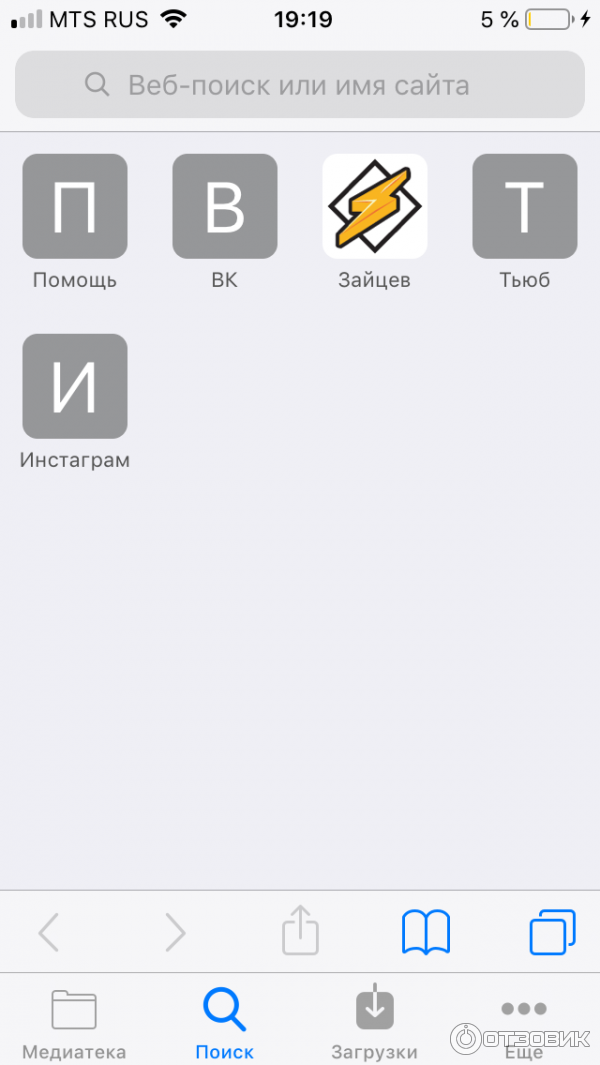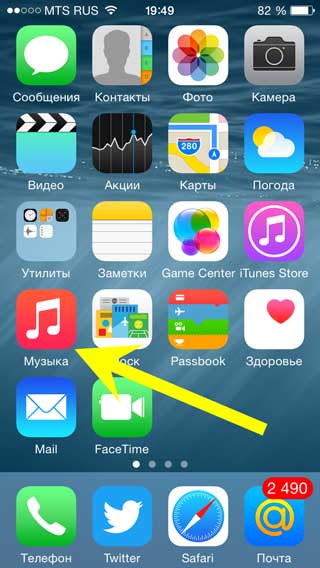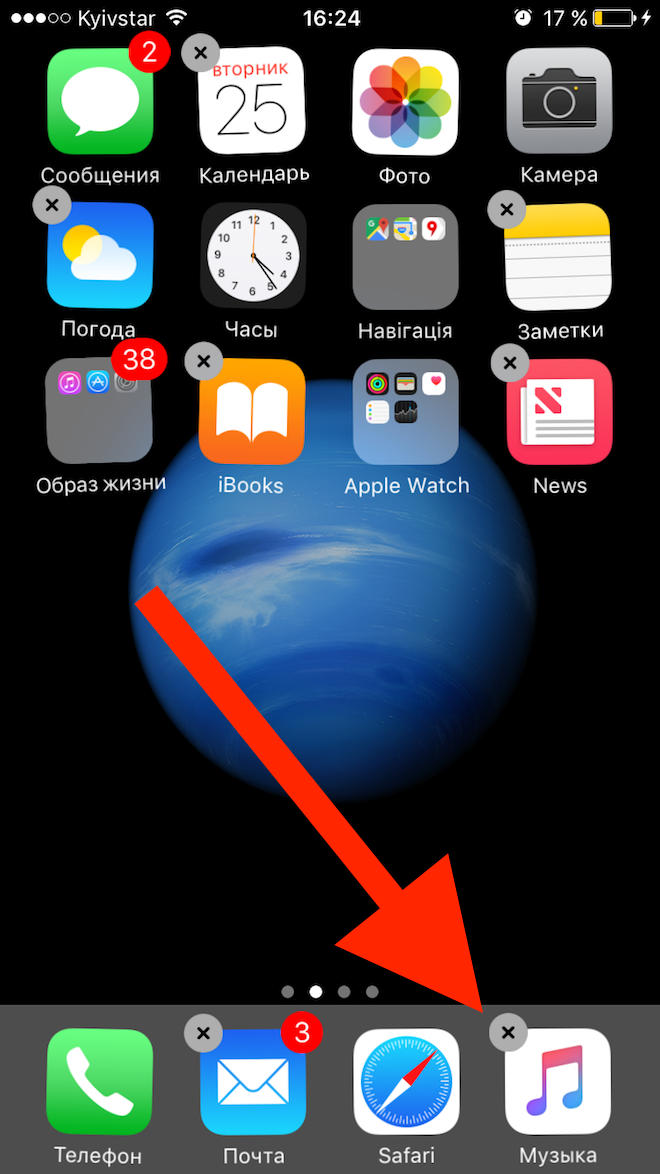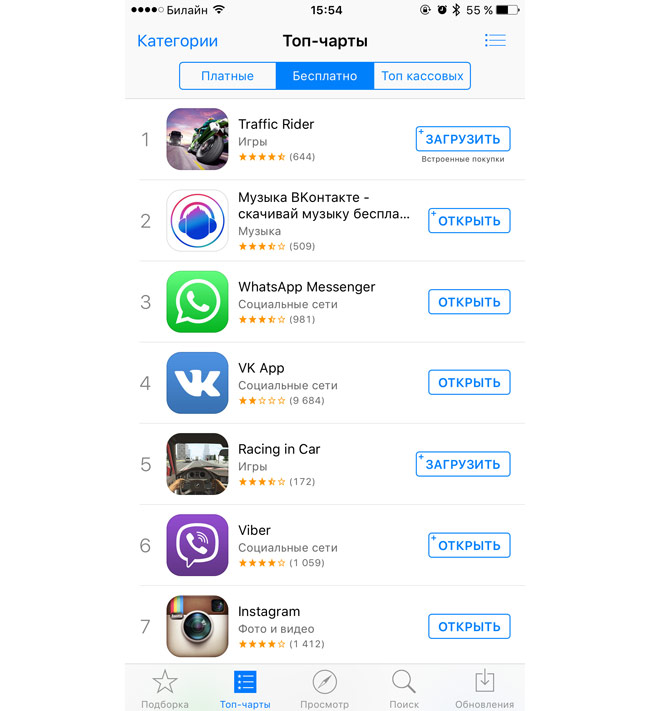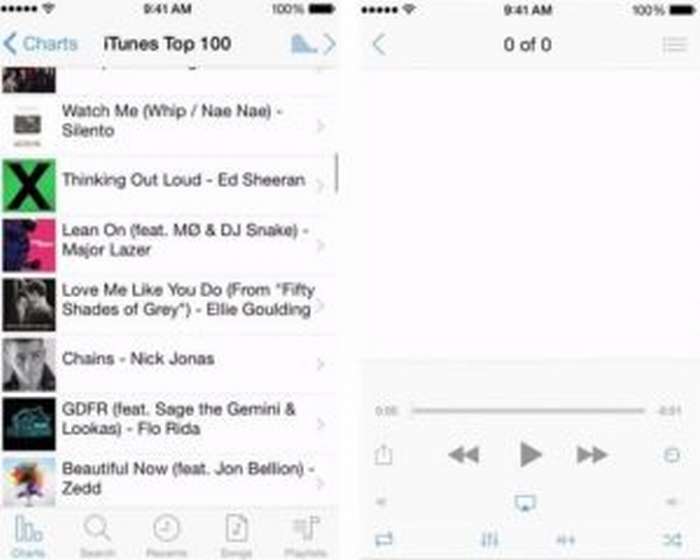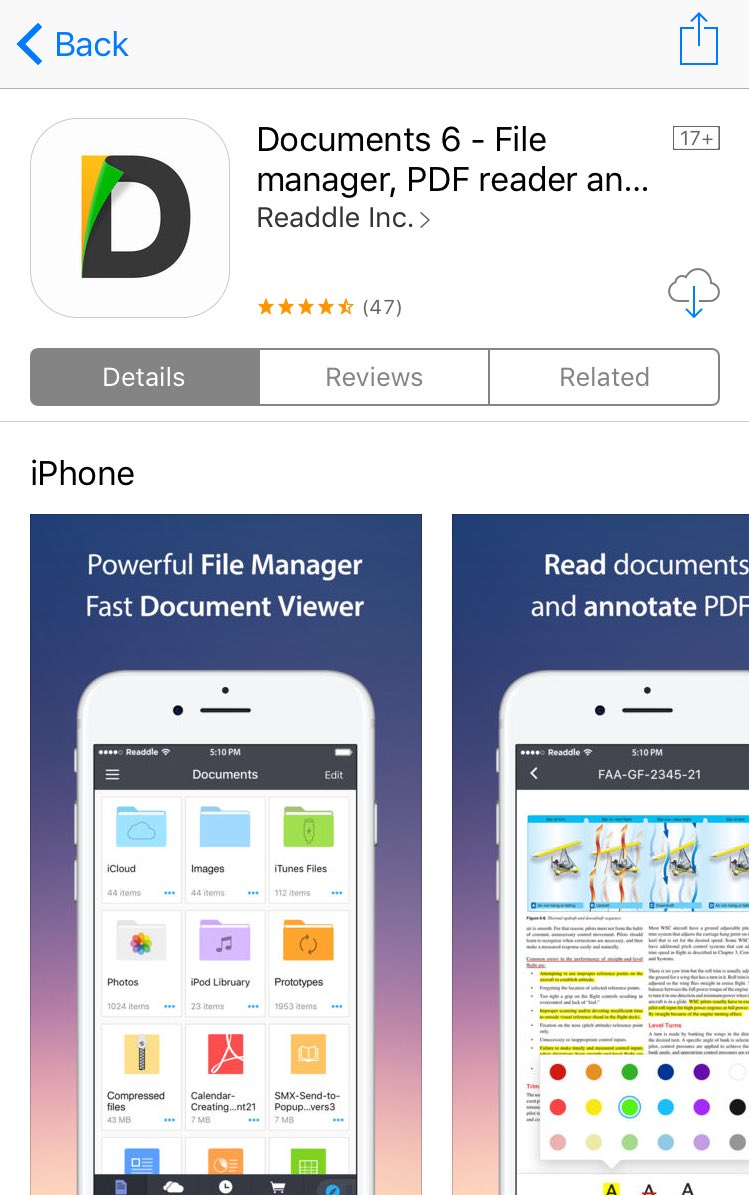Как Скачивать Музыку и Видео Файлы на iPhone БЕЗ СИНХРОНИЗАЦИИ с iTunes
Сегодня я покажу очень простой способ, как синхронизировать iPhone с компьютером и скачать с него не только видео и остальную медиатеку, но и абсолютно любые файлы без синхронизации и подключения по USB кабелю. Более того, это работает и в обратном направлении, то есть можно скачать видео и музыку с iPad и iPhone на ПК по адресу 192.168.1.22.
Сделать это можно при соблюдении одного условия — у вас в доме должна быть настроена локальная сеть через роутер и ПК и телефон/планшет должны быть к ней одновременно подключены. Поскольку на данном блоге тема создания локальной сети и подключения к ней устройств затрагивалась неоднократно, у наших постоянных читателей проблем возникнуть не должно. А у тех, кто попал на этот сайт впервые есть отличная возможность расширить свой кругозор.
192.168.1.22 — как загружать на iPhone или iPad с компьютера по WiFi?
Итак, коннектимся к нашей сети WiFi и скачиваем из AppStore на iPhone/iPad бесплатное приложение Air Transfer.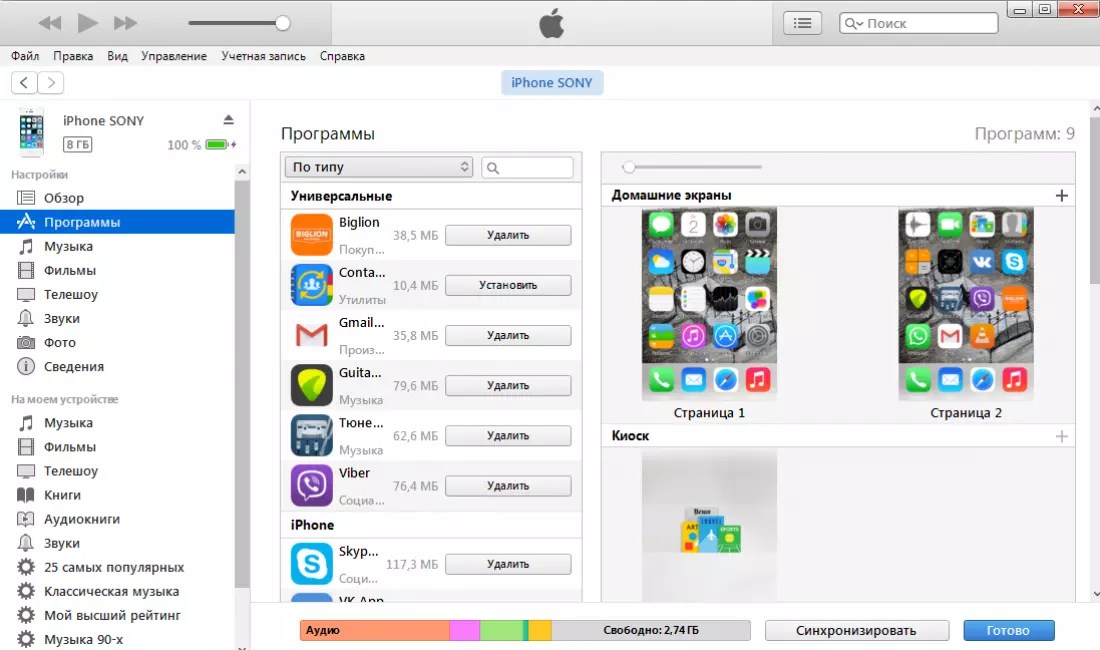
После запуска программы попадаем в основное окно. В данный момент в левом столбце будут отображаться названия категорий документов, которые имеются в приложении — сейчас там пусто.
Показать результатыПроголосовало: 5911
- А мы ищем в левом нижнем углу ссылку «WiFi».
- Кликаем на нее и включаем ползунок в положение «On», после чего появляется название сети, к которой подключились, и адрес, по которому наш iPad будет доступен для обмена файлами с компьютером. Это 192.168.1.22 — IP адрес планшета и порт, на котором работает данная программа.
- Запоминаем его. После этого садимся за ПК, открываем браузер, переходим по указанному адресу http://192.168.1.22 (у вас он может иметь другой вид) и попадаем на страницу программы AirTransfer.
- Для того, чтобы перекинуть музыку или фильмы с компьютера на iPad заходим из проводника в папку, где лежат видео, и зажав на нем правой кнопкой мыши курсив перетаскиваем в окно программы «Drag&Drop Files Here».

- После непродолжительной загрузки видео появляется как в окне программы на компьютере
Так и в библиотеке файлов в AirTransfer на iPhone/iPad. Чтобы его посмотреть заходим в «Movies» кликаем на наш фильм.
Аналогично загружаются и другие файлы — фото, музыка, документы и так далее.
Как скачать видео с iPad или другие файлы с iPhone на компьютер?
А теперь давайте посмотрим, как эта программа работает в обратном направлении. Например, вы сделали на отдыхе много хороших кадров, сняли интересное видео и теперь хотите перекинуть их со своего телефона на компьютер.
- Для этого заходим на iPad в свои фотографии в программе AitTransfer («Images»). После этого жмем на «плюсик» внизу окна левой колонки.
- И в новом открывшемся окне выбираем пункт «Camera Roll», чтобы добавить в программу уже сделанные снимки. Также сюда можно закинуть фотки из популярных онлайн сервисов — Instagram, Facebookб Flicr, Picasa — или сфотографировать новый кадр.

- Далее выбираем нужные Альбомы и Фотографии и жмем на кнопку «Copy».
- После этого возвращаемся к компьютеру и заходим на старый добрый IP адрес, по которому доступна программа. И видим в общем окне новый файл — фотографию с iPad.
- Теперь чтобы скачать фото с iPhone на компьютер, надо нажать на кнопку «Down» рядом с файлом, чтобы он попал в папку «Загрузки» на компьютере.
Вопросы есть? Задаем в комментариях!
Спасибо!Не помоглоЦены в интернете
Александр
Опытный пользователь WiFi сетей, компьютерной техники, систем видеонаблюдения, беспроводных гаджетов и прочей электроники. Выпускник образовательного центра при МГТУ им. Баумана в Москве. Автор видеокурса «Все секреты Wi-Fi»
Задать вопрос
Собака — Музыка на iPhone
👍👍👍
4
От Playboymax
Хорошее приложение, одну звезду снял за качество звука!
Не скачать
1
От stasy_marshmallow
Куда делась нижняя строка? Ничего не скачать.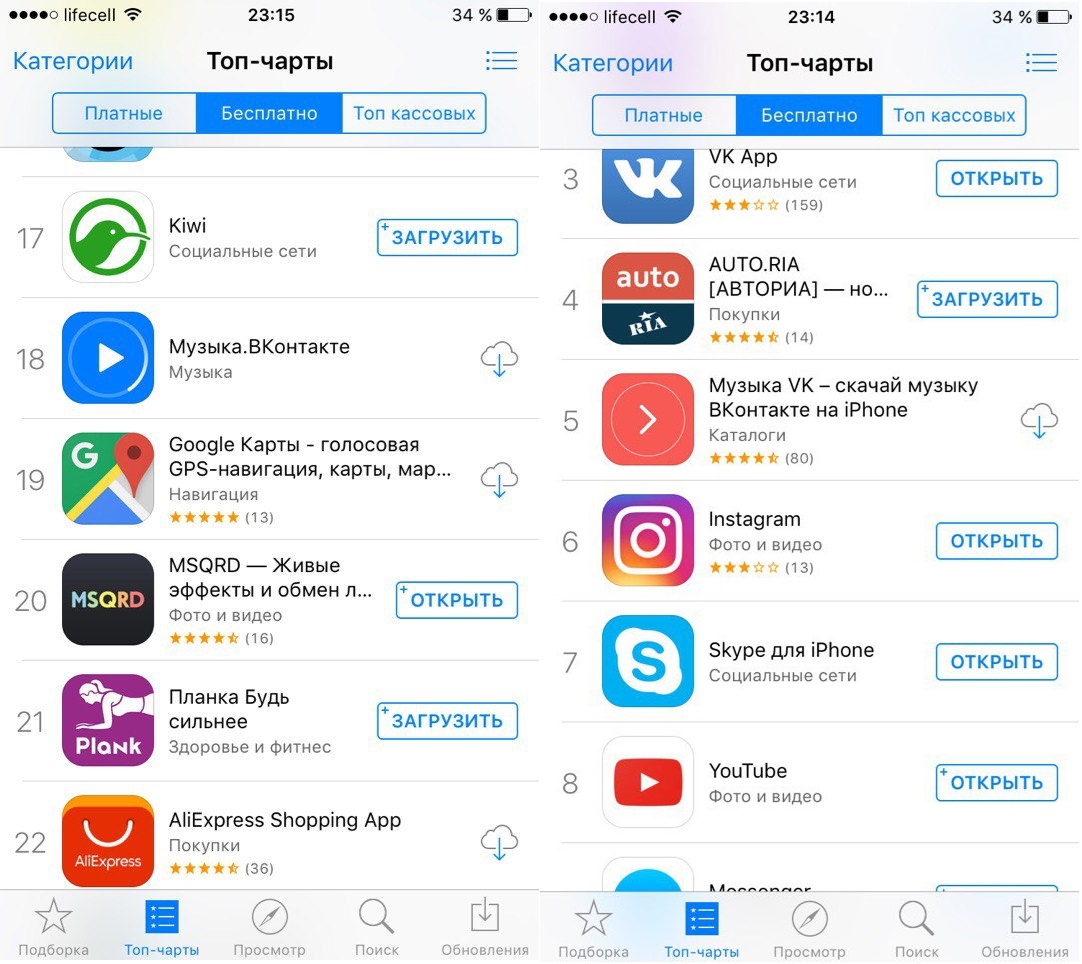 Только медиатека и все
Только медиатека и все
Плохо
1
От Gersavlo
Что за бред, нету вкладок для скачивания,быстро исправляйте.
Обновите
1
От настюша.:.
На старом айфоне была старая версия работала отлично!! Сейчас на 12-ом нет нижней панели не могу скачивать Файлы приложение сразу стало бесполезным
Беспонтовый
1
От Тагиркент
Самая отстойная программа удалите его отсюда????
Не работает
1
От 124🌺🌝
Что с приложением почему он не даёт сохранять музыку как раньше с вк? И вообще нет плейлиста кроме не нужных папок ?????
Проблема 😵💫‼️‼️‼️
3
От FoxPMR
Раньше работало всё прекрасно , сейчас качаю открывает медиатека и только … подскажите как можно это исправить , и начать полноценно пользоваться программой …. Заранее спасибо
Работа
1
От оксана15111999
Почему нельзя скачивать музыку ,как это было раньше из ВКонтакте? Теперь вообще ничего нельзя скачать
Разработчики аааууууу
1
От vorinezh
Может вы хоть кому-то ответите!!! Что со строкой скачивания??? Если вас забанили, так удалите приложение совсем! Какой толк от скачивания
Отлично ! Но.
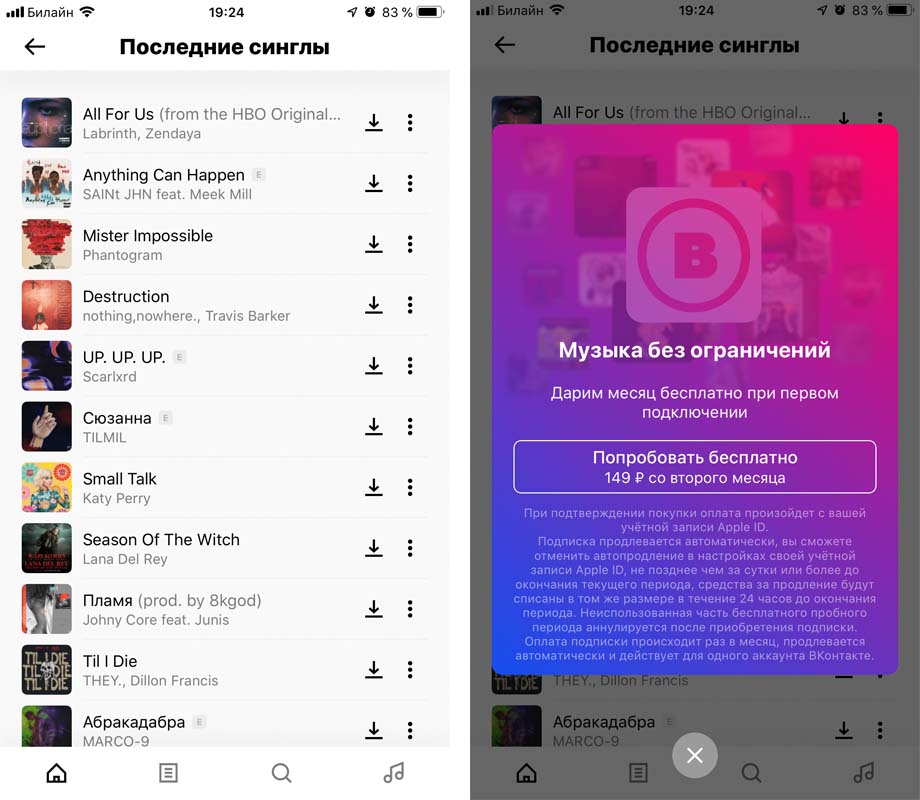 ..
..1
От Kurlyk 1907
После обновления выбило из аккаунта ВК и невозможно зайти , исправьте!
Все ок 👌
5
От ккк182
Большое спасибо за приложение 🤩❣️
Не работает 29. 04.2021
5
От Chuliganka dg
Сегодня обновила телефон до iOS 14.5 и приложение перестало работать. Пишет, что разработчику надо обновить приложение.
Спасибо
5
От Apple9500
Спасибо за замечательное приложение!) Очень прошу, добавьте больше скоростей воспроизведения, больше чем *2, (3,4 скорости например)
Отзыв
3
От asdssfg
Раньше было все идеально , а после обновления вся строка исчезла … Исправьте пожалуйста !! Это единственное нормальное приложение !!
Б
1
От begemotik3.2
Пользовалась долгое время,но потом вышло обновление и все,больше нет панели ,на могу пользоваться (хотя очень нравилось) обновите,пожалуйста
Отзыв
1
От Алан_а_таро
У меня на новом айфоне се 2020, тоже открывает только медиатеку и нет кнопок для скачивания
Не могу скачать песни
1
От протмр
Нет панели, которая помогала скачать песни.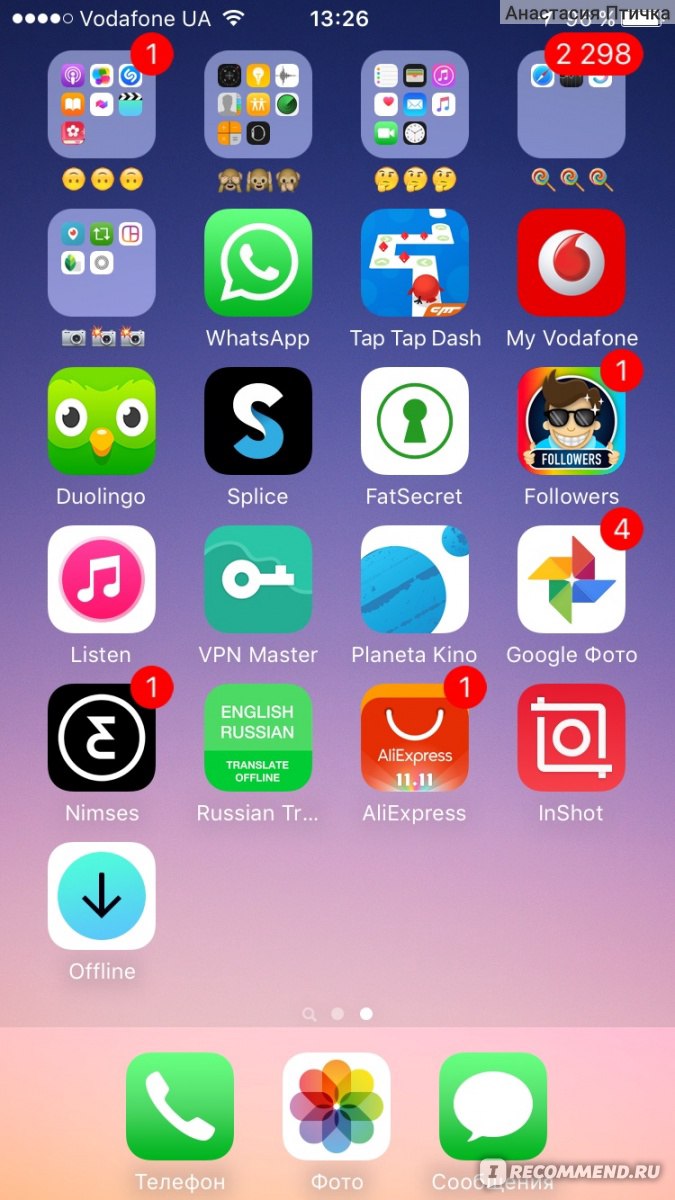 Пользовалась ранее этим приложением — все было прекрасно. Но сейчас приложение бессмыслено
Пользовалась ранее этим приложением — все было прекрасно. Но сейчас приложение бессмыслено
Нельзя скачивать музыку
1
От Dashadrum
У меня открывается только медиатека, создать папки. А музыку как скачать, м? Вкладок то нет. Пользовалась год этим приложением, а теперь разочарована.
ошибка
5
От Эскато
когда хочу зайти в вк и скачать музыку пишет too many HTTP redirects. и так уже несколько дней. помогите пожалуйста
Apple Watch
3
От RysMeN
Сделайте поддержку applewatch и цены приложению не будет
Проблема
1
От вадим муслимов
Нет нижней панели в приложении а у знакомой есть! Как исправить?
Когда обнова?
1
От Санек_673
Уважаемые разработчики и админы Собаки, когда обновление? Очень не хватает этого приложения! Спасибо!
Нет нижней панели
1
От енот03
Здравствуйте, уважаемый разработчик, пропала нижняя панель в программе, исправьте пожалуйста эту ошибку
Отзыв
1
От гагагашаг
Верните старую версию чумощники
Не могу скачивать музыку
1
От Тата_8
Такая же проблема как и у многих, не могу скачивать музыку. Помогите пожалуйста разобраться🥺
Помогите пожалуйста разобраться🥺
Не советую
1
От йцуаныарлшптл
Стремное приложение. Ничего там нет.
Шляпа
1
От Игра как всегда
Перестала работать, как работала ранее, теперь нет возможности слушать. В офлайн свои треки из вк. Совершенно бесполезная прога !!!
Пожалуйста помогите что делать, как настроить!
5
От mashula2009
Скачала приложение на 11 айфон. Нет нижней панели для скачивания! Что делать? У ребёнка на 6 айфоне работает все замечательно
Не работает
1
От Гнилой Помидорчик
Одна звезда потомучто когда я заходу в приложение у меня открывается только медиатека а нижней строки нету разработчики решите проблему
.
1
От 🐾🖤💋
Нет нижней панели😐
Перестало искать треки Вконтаке
2
От Мс_Vad
Приложение не ищет треки через вконтакт
Вопрос
3
От Avtomehantom
У меня тоже открывается , а от куда скачивать нет.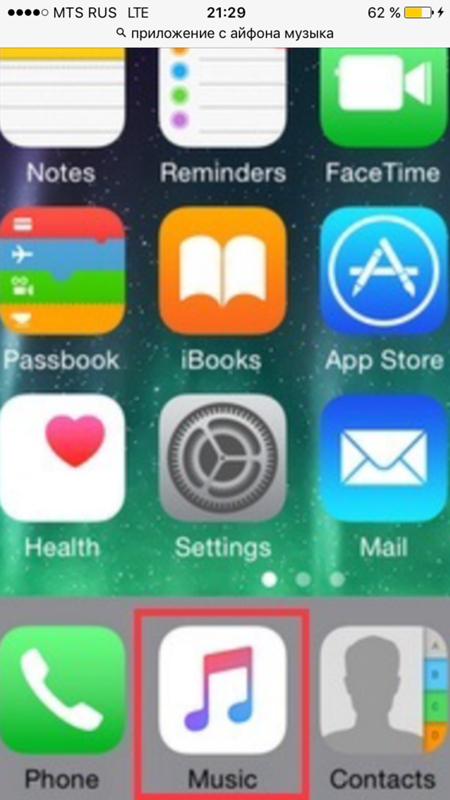
Реклама….
2
От 🦁💅🏻
когда сворачиваешь приложение и снова заходишь — каждый раз реклама с дебильной музыкой 😄 я, конечно, понимаю, что прога бесплатная и музыка скачивается бесплатно, но СТОЛЬКО рекламы очень раздражает, проще подписаться на какой-нибудь сервис с музыкой, чем постоянно смотреть рекламу 👌🏽
Отзыв
2
От iylua19
Подскажите пожалуйста у меня нет нижней панели
Запись экрана на iPhone 8 с приложением Sobaka глючит
5
От Evpatov Extreme
При включении запись экрана, приложение sobaka зависает ! Исправьте ошибку!!! Спасибо
Не работает приложение
1
От bzzzzzzzzzzzzzzzz191305
Все пропало, ничего не скачивается,помогите,такое классное приложение было!!!!!☹️
Ерунда
От iccrygcgk out s
Самое худшее приложение! Вкладка не открывается снизу айф11 , до этого на SE все работало! Зато как скачал сразу реклама включилась!!! 👎🏿👎🏿👎🏿👎🏿👎🏿👎🏿👎🏻👎🏿
УВАЖАЕМЫЕ РАЗРАБОТЧИКИ !!!
1
От верочок
УБЕДИТЕЛЬНАЯ ПРОСЬБА ОБНОВИТЕ ПРИЛОЖЕНИЕ.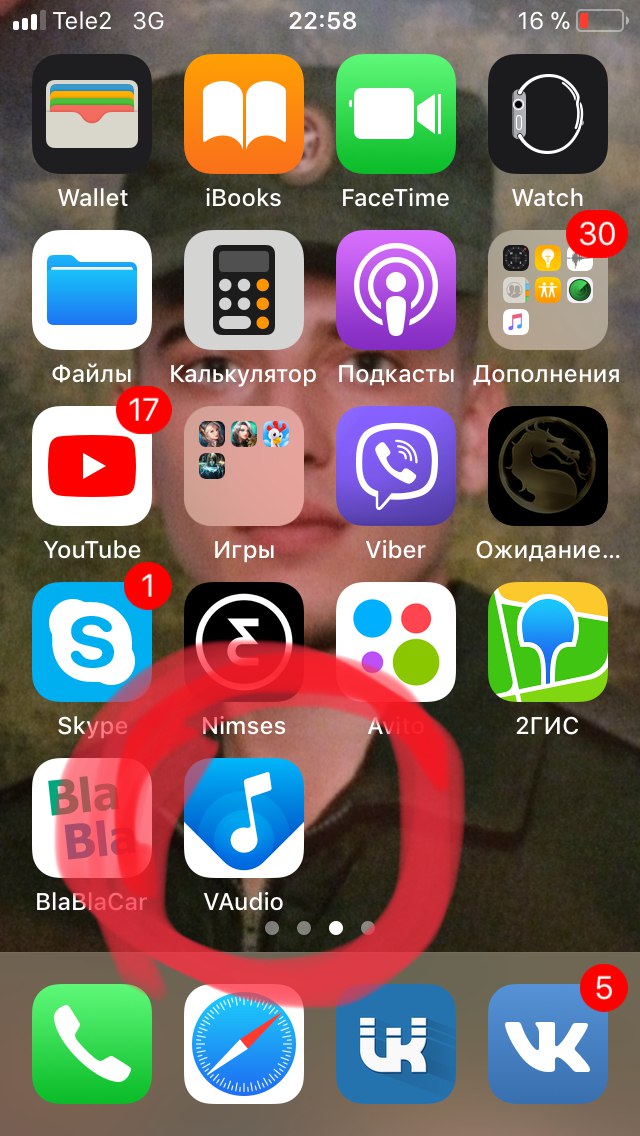 ПОЧЕМУ Я КАК ПОЛЬЗОВАТЕЛЬ НЕ МОГУ В ПОЛНОЙ МЕРЕ ПОЛЬЗОВАТЬСЯ ПРИЛОЖЕНИЕМ! Раньше на se все было шикарно. Сейчас на 11 я не могу ничо сделать. Объясните хотя бы почему так !?
ПОЧЕМУ Я КАК ПОЛЬЗОВАТЕЛЬ НЕ МОГУ В ПОЛНОЙ МЕРЕ ПОЛЬЗОВАТЬСЯ ПРИЛОЖЕНИЕМ! Раньше на se все было шикарно. Сейчас на 11 я не могу ничо сделать. Объясните хотя бы почему так !?
Кудали дели панель снизу?
1
От lesogor1986
Пропала панель снизу,было очень удобно с ней. Теперь всё запудренное, нельзя скачать с вк музыку и вообще убрали хорошие сайты с которых раньше можно было добавлять любую песню. Удаляю вашу программу, хотя пользовалась ей более 3-4 лет((((
Ну что все?
5
От Dimogur
Загрузить новую музыку нет возможности, слушаю что загрузил ранее
Не скачивается Музыка
3
От Леля6969
из VK перестала скачиваться Музыка! Исправьте пожалуйста
Нету нижней строки
1
От я чучуть не понял как
Нету нижней строки,что делать? Тогда было недавно удалил, и сейчас скачал нету нижней строчки решите эту проблему пожалуйста!
Это настолько запушеное приложение
1
От аноним456644
Даже спустя ДВА ГОДА они такая и не могут исправить нижнюю панель
Как убрать рекламу?
4
От SVG YNAO
Здравствуйте! Как можно убратьрекламу? Уж очень она навязчивая! А в целом приложение отличное!
Бесполезное
1
От Eluzor
Когда-то было нормальное приложение, теперь просто симулятор просмотра рекламы.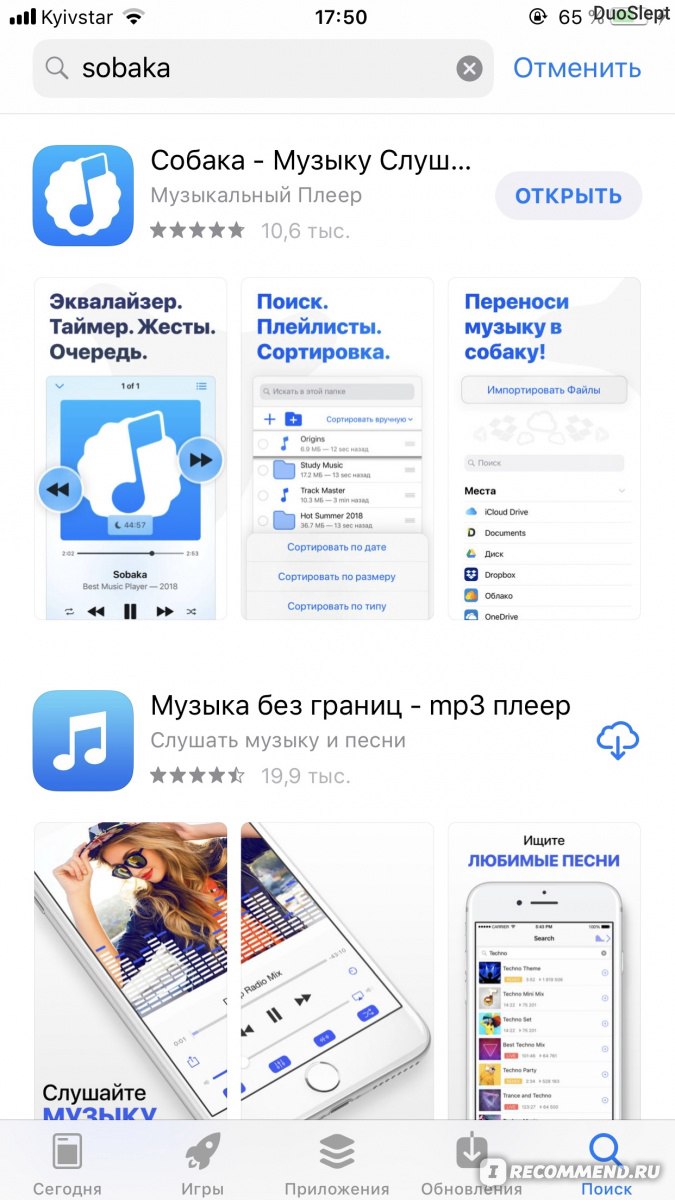 Самое смешное, что на предыдущем iphone, всё до сих пор хорошо работает, потому что я не обновлял приложение ваше.
Самое смешное, что на предыдущем iphone, всё до сих пор хорошо работает, потому что я не обновлял приложение ваше.
Нет поиска
1
От Bazzter1312
Нет никакого поиска,есть только медиатека Айфон 11
Реклама
2
От Bacha57 rus
Рекламы многовато . Как ее убрать?
ТУФТА НЕ СКАЧИВАЙТЕ БАЙДУ
1
От НАДИРКА55
ЛОХОТРОН ОДНИМ СЛОВОМ
Нота
1
От Sheksna
Друзья, так как собака больше не работает как надо предлагаю переходить на «плеер Нота» , функционал тот же. Может тогда разработчики одумаются и исправят баг с исчезновением нижней строки.
Интересное про Apple
Итак друзья, мы НЕ будем сегодня рассматривать сложный способ скачивания музыки и видео через iTunes,
хотя он нам и понадобится. Наш способ значительно легче.
Рассмотрим в следующий раз более полно » Как скачать музыку, видео через iTunes?», а если быть точным,
непосредственно через iTunes и без дополнительного ПО.
Предлагаем вам способ через сторонний аудио или видео плеер. Парадоксально, но с помощью сторонней программы вам
будет гораздо проще и быстрее скачать файл на ваше устройство, так как iTunes поддерживает скачивание файлов только
из вашей личной медиатеки, и вот начиная с этого места возникает масса трудностей, в том числе и привередливость iTunes ( он не понимает многие аудио и видео файлы).
Сторонний плеер позволяет скачать файлы непосредственно в себя, как в контейнер файлов и может распознать массу разных форматов.
Их великое множество, вот два приятных для аудио: VOX и
FlacBox. Vox прост и удобен, но в последних версиях его немного испортили, будем надеяться , что все исправят. А вот
FlacBox- великолепен. В нем есть все!И все бесплатно.
А вот список лучших плееров для видео, набираем в AppStore: AVPlayer, Infuse 3, OPlayerHD, VLC, Playable, nPlayer,
CineXPlayer, Flex:player, PlayerXtreme Media Player, MCPlayer.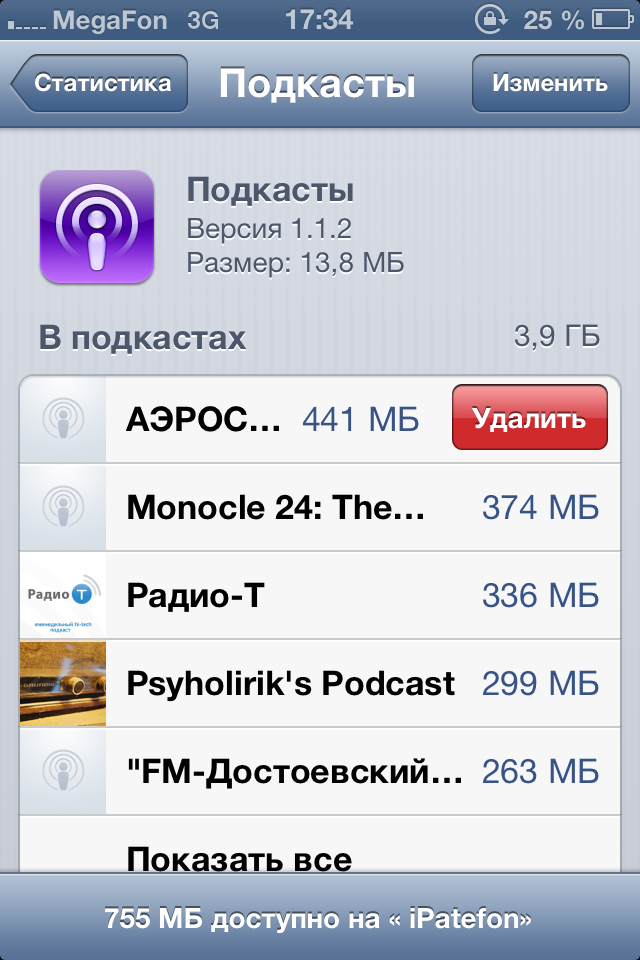
И сегодня мы рассмотрим в картинках как скачать музыку на айфон и как скачать видео на айфон. Впрочем это подходит к iPhone, iPod, iPad. Мы рассмотрим на примере FlacBox (далее просто плеер, проигрыватель). Данный алгоритм подходит и для всех остальных плееров (для видео в том числе).
Качаем плеер на Айфон из AppStore (стилизованный синий значок буквы»А»).
Картинкой ниже наш плеер FlacBox (значок сабвуфера с надписью «FlacBox»).
Открываем iTunes. Если приложения нет, качаем отсюда https://www.apple.com/ru/itunes/download/ и ставим на свой ПК
Выбираем Айфон. В левом верхнем углу маленькая пиктограмма после поля «Музыка»
Выбираем общие файлы
Далее «Программы» и в них кликаем на наш плеер —> Документы плеера.
Листаем вниз, жмем «Добавить. ..» и добавляем музыку с компьютера ( или видео, если это видеоплеер).
..» и добавляем музыку с компьютера ( или видео, если это видеоплеер).
Ждем копирования ( процесс виден в верхней центральной части iTunes). Когда все скопировано запускаем проигрыватель на iPhone / iPod / iPad и наслаждаемся.
Количество показов: 310
9 Июл 2018
|
Возврат к списку
Как скинуть музыку на iPhone с компьютера (2 способа)
Думаю все согласятся со мной, что загружать медиа-контент в iPhone и другие iOS-устройства жутко неудобно, а для некоторых пользователей даже трудно. Появляется нужда осваивать медиаплеер iTunes. Однако есть в этом и плюс, медиатека будет правильно и красиво оформлена.
Из этой инструкции вы узнаете, как скинуть музыку на iPhone несколькими способами, итак начнем:
Какие форматы понимает iPhone и iTunes?
Скинуть музыку на iPhone, iPod Touch или iPad можно непосредственно с компьютера с операционной системой Windows или же Mac OS X.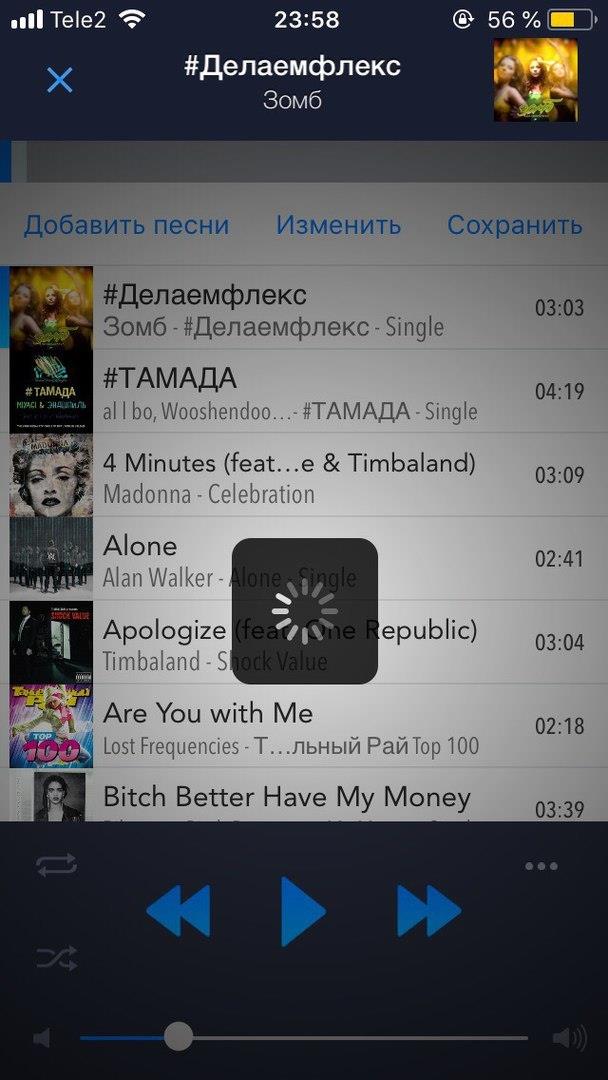
Нужно отметить, не со всеми популярными аудио форматами работает iTunes, а следовательно, загрузить их в медиатеку нельзя.
Итак, iTunes и iPhone, 100% поддерживают следующие форматы: MP3, AAC, AIFF, WAV, Apple Lossless, а вот одни из популярных форматов WMA и FLAC к сожалению, нет.
В случае если музыкальный файл в медиатеку iTunes не добавляется, следовательно, этот формат программа не поддерживает и его нужно конвертировать в любой из форматов перечисленных выше.
Как добавить музыку в iTunes
Думаю это самый трудный и времени затратный из рассмотренных в статье способов, однако есть в нем и плюсы:
- в iTunes для каждого музыкального файла можно прописать метаданные ID3 для удобства группировки и организации треков;
- на любой трек можно поставить собственную обложку, которая красиво смотреться в приложении «Музыка» на iPhone;
- любому треку можно установить собственные настройки эквалайзера и уровень громкости;
- в iTunes очень легко создавать плейлисты, которые при синхронизации загрузятся в айфон;
- iTunes может закачать в iPhone всю медиатеку или же избранные плейлисты, жанр, альбомы или артисты.

Как видите, даже не смотря на недостатки программы iTunes, у нее есть свои плюсы, а когда научитесь добавлять музыку на айфон через айтюнс, забудете и о недостатках.
Для того, что закачать музыку на iPhone, iPod или iPad нужно сначала загрузить аудиофайлы в медиатеку iTunes.
- Для начала запускаем программу iTunes. Последнюю версию можно скачать с сайта Apple.
- Добавляется музыка в iTunes очень просто, для этого надо просто перетянуть медиа файл или даже всю папку с фалами в окно программы. После чего айтюнс начнет добавлять их себе в медиатеку.
- Выберите папку с треками или один трек, нажмите правую кнопку мышки и выберите «Сведения», а теперь заполните метаданные ID3 и добавьте обложку.
После заполнения музыкальной коллекции, можно начать закачку музыку с компьютера на iPhone. Можно конечно не заполнять, но когда заполняешь все намного красивее смотрится.
Как скинуть музыку на iPhone через iTunes
Для того, чтобы скинуть музыка из медиатеки айтюнс на айфон, нужно просто их синхронизировать.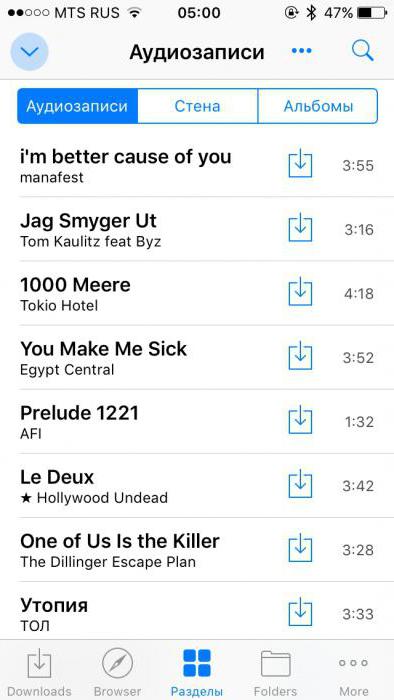 Следуйте ниже шагам:
Следуйте ниже шагам:
1. Подключите iPhone по USB к компьютеру, если у вас включена синхронизация по Wi-Fi, то используйте ее.
2. Программа iTunes если не была открыта, сама откроется. После того как iPhone появится в панели иконок — жмите на него,
3. Перейдите во вкладку «Обзор«, прокрутите вниз до раздела «Параметры» и установите галочку «Обрабатывать музыку и видео вручную». Нажмите кнопку «Применить«
4. Теперь нужно выбрать вкладку «Музыка» и поставить флажок напротив параметра «Синхронизировать музыку«.
5. Чуть ниже, если нужно закачать всю музыку из айтюнса, выбирайте пункт «Всю медиатеку«. А если нужны закачать только определённые альбомы, треки или плейлисты, выберите «Избранные плейлисты, артисты, альбомы и жанры». И нажмите «Применить».
После того как закончится синхронизация iTunes и iPhone, вся отмеченная музыка будет закачена в iPhone.
Как скинуть музыку на iPhone с компьютера через iTools
Есть отличная альтернатива iTunes, с помощью которой можно очень быстро скинуть музыку в iPhone с компьютера, это программа iTools.
iTools (айтулс) — в данный момент это лучший аналог программы iTunes. Может полностью заменить iTunes решить проблемы с долгой синхронизацией iPhone и iPad.
Он не имеет возможностью iTunes в организации музыкальной коллекции, однако большинству пользователей это и не надо, так как прописать метаданные можно непосредственно в среде ОС.
1. Запустите программу iTools.
2. Подключите iPhone или iPad к компьютеру.
3. Перейдите во вкладку Music (Музыка).
4. Нажмите на кнопку Import (Импорт).
5. Выберите нужные композиции в формате MP3, AAC, AIFF, WAV, Apple Lossless и нажмите Open (Открыть).
Совет 1: Если нужно выбрать несколько файлов зажмите кнопку Command на Mac или Ctrl на Windows и мышкой щёлкайте по нужным.
Совет 2: Если нужно выбрать все файлы в папке используйте горячие клавиши Command+A на Mac и Ctrl+A на Windows.
После чего начнется процесс импорта музыки, после его завершения вся выбранная музыка будет находиться на устройстве.
Заключение
Как видите закачать музыку с компьютера в iPhone совсем не трудно. Но, если у вас остались вопросы или есть предложения, обязательно напишите их в комментариях ниже.
Как добавить музыку в инрстаграм сторис. Используем программу InShot
23 Янв 2020
Лилия Панарина
Пользуетесь Instagram и хотите улучшить свои видео? В этом вам поможет программа inshot.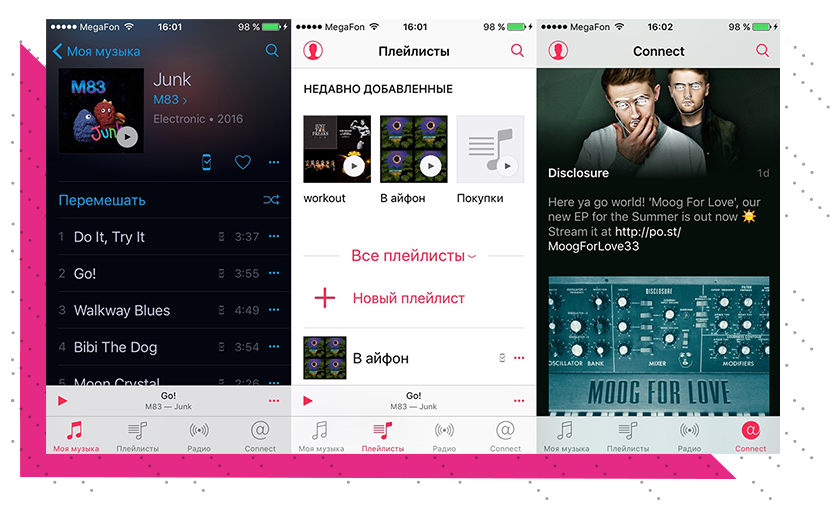 В этой статье вы узнаете, как в InShot добавить музыку в видео для инстаграм сторис.
В этой статье вы узнаете, как в InShot добавить музыку в видео для инстаграм сторис.
Добавляем музыку к видео через InShot
Если вы ещё не скачали приложение InShot, то пора это сделать. После чего запустите приложение и выберите видео, на которое вы хотите наложить трек и после выставить готовый результат в инстаграмм сторис. Приступим:
- Откройте видео в InShot.
- Нажмите на пункт «Музыка».
- Кликнув на «песни», вы можете выбрать композицию из предложенных. Также есть возможность добавить свои песни.
- Если вы нажмёте вкладку iTunes, то появится всплывающее окно, которое сообщает об авторских правах. Поэтому для использования песен из iTunes, трек необходимо полностью купить и только после этого его можно будет использовать в своём видео. Платить сразу не хочется, поэтому есть альтернативные способы добавления в InShot своих композиций. Как это сделать:
- Например, с помощью программы GarageBand вы можете создать свой трек, который понравится окружающим.

- Также вы можете скачать песни на свой ПК и перекинуть их на iPhone, после чего их можно добавить к видео через InShot.
- Если же у вас нет ноутбука и на iPhone установлена iOS 13 и выше, то проблема решает сама собой. В вашем смартфоне есть встроенный загрузчик, через который можно скачать музыку из браузера прямо в память телефона. Для этого:
- Откройте браузер и введите в поисковике «музыка без авторских прав».
- Выберите трек и кликните «загрузить». В правом верхнем углу вы увидите, что происходит загрузка файла. Нажмите на кнопку просмотра и откройте загруженный трек.
- Послушайте его и кликните кнопку «Поделиться» в левом нижнем углу.
- Найдите строку «Скопировать в InShot» и песня откроется в выбранной программе.
- В приложении кликните на пункт «рекомендуемое» и во вкладке «импортированная музыка» будет находится ваш трек.
- Теперь можно добавить его в ваше видео, нажав кнопку «Пользование».

- Композиция появится над вашим видео, подведите курсор к окончанию самого видео, нажмите на дорожку с песней и кликните кнопку «разделить» для удаления лишней части трека.
- Нажмите ещё раз на дорожку с треком, выберите пункт «Объём» и включите затухание.
- Теперь послушайте, как всё получилось и если вас устраивает результат, то сохраните его. После чего вы сможете добавить в инстаграм сторис ваше творение.
Различные способы добавления треков в InShot
Если же на вашем iPhone установлена iOS 12 и ниже, то вам поможет программа DManager, более подробно о ней вы можете узнать из статьи. Помимо скачивания видео, её можно использовать и для скачивания треков. Также для этого можно использовать любую аналогичную программу.
- В поиске браузера программы также введите «музыка без авторских прав».
- Выберите трек и скачайте его. Он появится в загрузках.
- Кликните возле файла «Поделиться» → «Отправить» → «Ещё» и найдите пункт «Скопировать в InShot».

- И точно также в программе кликните на пункт «рекомендуемое» и во вкладке «импортированная музыка» будет находится ваш трек.
Обратите внимание, что лучше скачивать музыку именно без авторских прав, из-за того, что инстаграм может заблокировать ваше видео, если будут нарушены авторские права в нём.
Также вы можете музыку со своего ноутбука скинуть на облачное хранилище, потом открыть этот трек на iPhone и также скопировать его в InShot. Выбирайте любой способ, который вам понравился из предложенных. Есть ещё вариант, как в inshot добавить музыку. Если вы используете телеграмм, то можете подписаться на группу, в которой делятся различными треками и скачать песню оттуда. Далее также добавить её в приложение и наложить на видео.
Вот так просто и достаточно быстро можно в inshot добавить музыку для инстаграмм сторис. Улучшайте свои фото и видео, и делитесь ими в социальных сетях с удовольствием.
Остались вопросы?
Поделиться:
Загрузчик музыки и проигрыватель в App Store
Музыкальный проигрыватель, загрузчик музыки в формате MP3. Скачивайте музыку и слушайте офлайн в фоновом режиме.
Скачивайте музыку и слушайте офлайн в фоновом режиме.
Миллионы песен для загрузки. Потоковое воспроизведение музыки и фильмов на YouTube.
Эквалайзер рингтонов.
Лучший БЕСПЛАТНЫЙ музыкальный проигрыватель, видеоплеер и загрузчик MP3. Быстрый движок загрузки MP3 и умный онлайн / офлайн музыкальный проигрыватель. ВСЕ БЕСПЛАТНО!
Самый многофункциональный музыкальный проигрыватель с уникальными функциями: трансляция Sonos, распознавание музыки поблизости, фильмы, картинка в картинке, FM-радио, мощный эквалайзер, рекомендации AI и многое другое.Красивая темная тема. Скачивайте и слушайте офлайн-музыку, FM-радио, даже когда экран выключен.
Лучший музыкальный проигрыватель и приложение-загрузчик: это лучший выбор десятков миллионов людей во всем мире и в десятке лучших музыкальных приложений в более чем 100 странах. Загрузите прямо сейчас!
Транслируйте музыку или фильмы онлайн, чтобы сэкономить место на устройстве, или загружайте песни и слушайте офлайн!
Смотрите неограниченное количество бесплатных фильмов и телешоу любого жанра: комедии, боевики, фэнтези, приключения, ужасы и многое другое на любом языке!
Приложение обеспечивает загрузку и потоковую передачу только для некоммерческого использования. Весь музыкальный контент является законным и находится под лицензией Creative Commons. Для загрузки доступно более 8 миллионов песен в формате MP3. Примечание. Это приложение не является загрузчиком музыки с YouTube. Музыку с YouTube можно транслировать, но нельзя скачивать.
Весь музыкальный контент является законным и находится под лицензией Creative Commons. Для загрузки доступно более 8 миллионов песен в формате MP3. Примечание. Это приложение не является загрузчиком музыки с YouTube. Музыку с YouTube можно транслировать, но нельзя скачивать.
* Безлимитная бесплатная музыка на неограниченное время! Все функции приложения навсегда бесплатны! Никаких ограниченных пропусков, никаких учетных записей / подписок, никаких покупок!
* Найди любую песню! Потоковое воспроизведение на YouTube: слушайте более 200 миллионов бесплатных песен с YouTube.
* Картинка в картинке для многозадачности: плавающий всплывающий проигрыватель с возможностью изменения размера и многие другие опции.
* Слушайте плейлисты других пользователей или импортируйте свои собственные плейлисты с YouTube.
* Быстрый движок загрузки MP3 для автономной музыки. Загрузка музыки никогда не была такой простой!
* Загружайте и слушайте офлайн без Wi-Fi, даже когда экран выключен.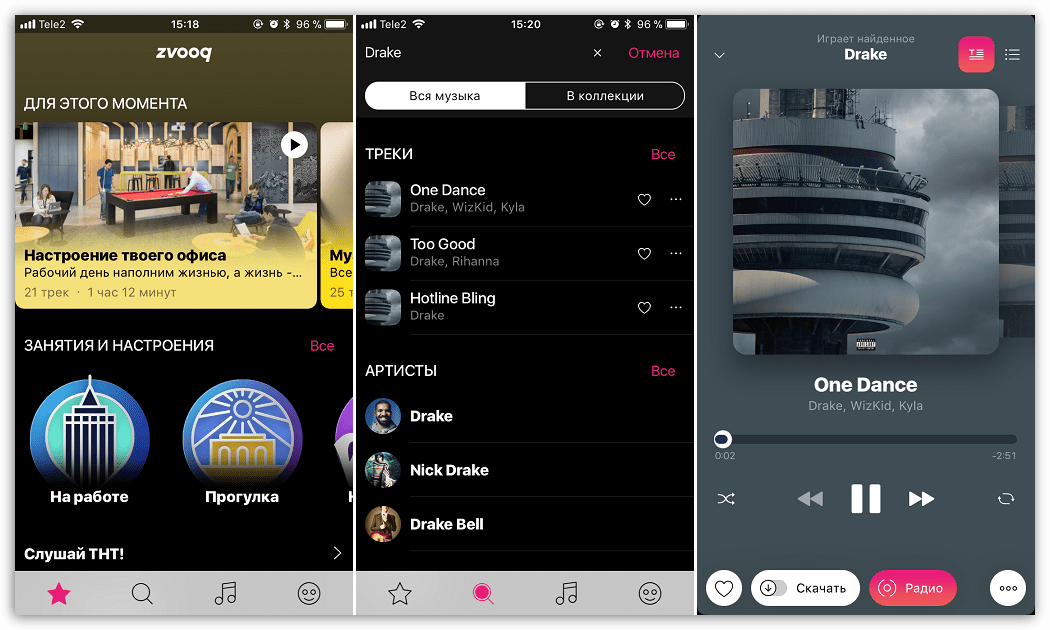
* Умный поиск: поиск любых песен, исполнителей, альбомов, исполнителей, синглов, каверов, ремиксов и т. Д.
* Мощный 10-полосный эквалайзер с предустановками — наслаждайтесь музыкой по-своему!
* Воспроизведение с переменной скоростью и элементы управления гарнитурой BlueTooth.
* Экономия заряда с пониженной яркостью и защитой от касаний.
* Музыка рядом с распознаванием — открывайте новые треки на ходу! Нажмите кнопку микрофона, и приложение определит музыку, которая играет поблизости, и создаст списки воспроизведения с похожими песнями.
* Неограниченное количество бесплатных фильмов и телешоу. Десятки тысяч фильмов любого жанра: комедии, боевики, фэнтези, приключения, ужасы и многое другое на любом языке!
* FM-радио, транслирующее сотни тысяч радиостанций.
* Импорт плейлистов YouTube
* Все элементы управления музыкальным проигрывателем: повторы, перемешивание и т. Д.
* Интеллектуальные рекомендации по избранной музыке.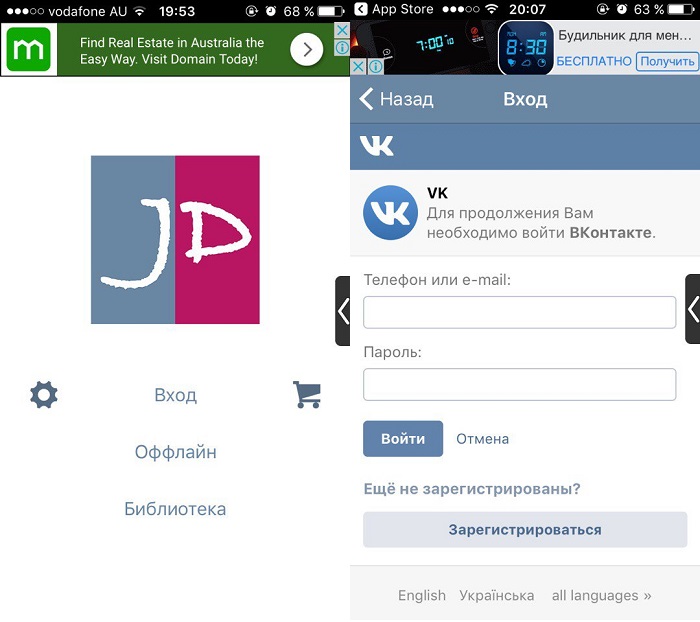
* Ежедневно обновляемые топ-чарты и популярные музыкальные плейлисты.
* Режим непрерывного воспроизведения станции на основе рекомендаций интеллектуального ИИ.
* Создавайте и управляйте своими любимыми плейлистами с любым контентом: онлайн, подкасты, офлайн и т. Д.
* Делитесь своей музыкой и плейлистами с друзьями!
* Синхронизация с вашим музыкальным облаком Dropbox.
* Тонны разных жанров, настроений и других музыкальных категорий: хип-хоп, реггетон, поп, рок, классика, джаз, RnB, городской, дабстеп, барабан, электроника и т. Д.
* Богатая музыка без потерь для аудио и видео поддержка форматов: FLAC, ALAC, OPUS, MP3, AAC, OGG, M4A, WAV, AIFF, M4R, WMA и многие другие.
* Таймер сна: засыпай под любимую музыку. Включите музыку, а затем установите таймер обратного отсчета. По окончании обратного отсчета приложение мягко останавливает вашу музыку.
* Без рекламы.
Примечание: приложение загружает контент только для некоммерческого использования, загружает только подкасты / музыку с лицензией CC, не загружает видео с YouTube, не воспроизводит YouTube в фоновом режиме,
использование приложения регулируется вашим соглашением с нашим Политика конфиденциальности и Условия использования: https://www. atplayer.com/privacy-policy.html
atplayer.com/privacy-policy.html
Это приложение — лучший источник неограниченного количества музыки. Приложение содержит более 200 миллионов музыкальных онлайн-треков и более 8 миллионов высококачественных песен в формате MP3, которые вы можете слушать новых и любимых исполнителей.ВСЕ БЕСПЛАТНО!
6 бесплатных приложений для загрузки музыки на iPhone в 2020 г.
У многих создается впечатление, что скачать музыку на iPhone бесплатно не так просто, как на Android. Что ж, с появлением приложений для загрузки музыки в App Store этого больше нет. Вы можете быть немного ошеломлены, столкнувшись с таким большим выбором. В этой статье перечислены 6 лучших бесплатных приложений для загрузки музыки для iPhone, iPad и iPod, которые являются мощными и наиболее популярными.
Apple Музыка
Apple Music установлена на iPhone по умолчанию.Это дает вам неограниченный доступ к большой музыкальной библиотеке. Для использования Apple Music требуется действующий Apple ID и ежемесячная платная подписка, что означает, что вам не разрешено бесплатно загружать музыку на iPhone для воспроизведения в автономном режиме. Но заряд невысокий, особенно когда можно пользоваться множеством замечательных функций. Кроме того, вы можете отменить подписку в любой момент.
Но заряд невысокий, особенно когда можно пользоваться множеством замечательных функций. Кроме того, вы можете отменить подписку в любой момент.
Особенности Apple Music
- Слушайте музыку без рекламы.
- Ищите больше песен, которые вам понравятся, получая ежедневные рекомендации или узнавая, что любят ваши друзья.
- Создайте свои эксклюзивные плейлисты для своих любимых песен.
- Слушайте в прямом эфире местные радиостанции в разных местах.
Как скачать музыку с Apple Music
- Перейдите в «Настройки»> «Музыка» и нажмите «Присоединиться к Apple Music», чтобы приобрести ежемесячную подписку.
- Вернитесь в Apple Music и найдите нужную песню.
- Щелкните значок с тремя точками рядом с песней и выберите «Сделать доступным в автономном режиме».
Spotify, без сомнения, одно из самых популярных приложений для загрузки музыки на iPhone.Он позволяет пользователям искать музыку на любом легальном сайте загрузки музыки и сохранять ее на вашем устройстве в автономном режиме.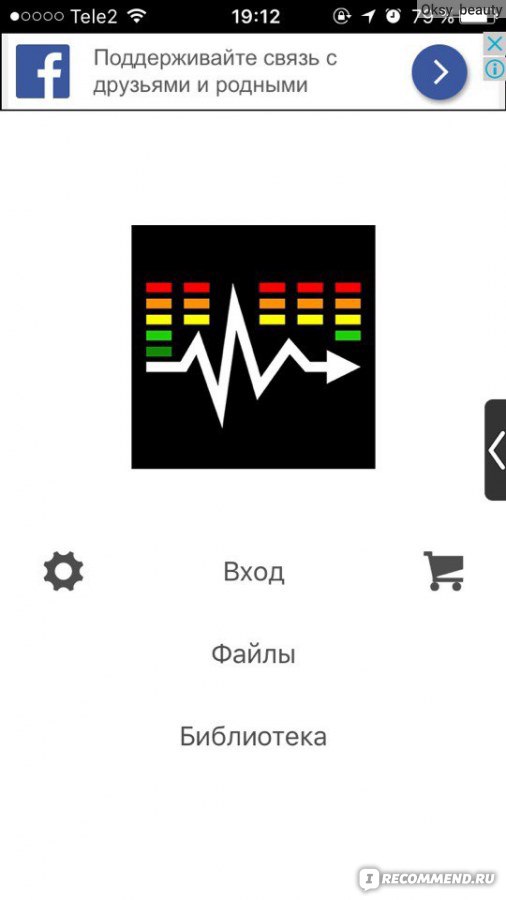 Кроме того, вы можете получить эту музыку бесплатно.
Кроме того, вы можете получить эту музыку бесплатно.
Особенности Spotify:
- Скачивание музыки во время прослушивания.
- Со многими типичными функциями музыкального проигрывателя: повторение, перемешивание песен.
- Высокая скорость загрузки даже при одновременной загрузке нескольких песен.
Как скачать музыку с Spotify:
- Установите это бесплатное приложение для загрузки музыки для iPhone.
- введите песни или исполнителей в поле поиска, чтобы найти песни, которые вы хотите скачать.
- Затем выберите песню и нажмите «Загрузить».
TuneShell — отличное приложение для загрузки музыки для iOS, которое позволяет вам искать музыку и загружать большинство форматов аудиофайлов на ваш iPhone, iPad или iPod. А пользователям разрешено управлять своими музыкальными файлами и редактировать их.
Особенности TuneShell:
- Более высокая скорость загрузки, чем у аналогичных приложений.

- Поддерживает наиболее распространенные форматы аудиофайлов.
- Редактируйте и сохраняйте тексты песен, обложку альбома, название альбома, название, исполнителя, год, жанр в своих музыкальных файлах.
- Добавляйте треки в список воспроизведения одним нажатием.
Как скачать музыку из TuneShell:
- Загрузите это приложение из магазина iTunes.
- Введите поисковый запрос для поиска музыки, в результатах поиска будет указано несколько песен.
- , затем выберите и загрузите любую песню в формате mp3 на свой iPhone.
SoundCloud — это онлайн-платформа для распространения аудио и веб-сайт для обмена музыкой, где пользователи могут делиться, находить и транслировать музыку со всего мира. SoundCloud предлагает приложение для загрузки музыки в формате MP3 на устройства iOS и Android. И что меня больше всего привлекает, так это то, что скорость загрузки составляет 128 кбит / с и 320 кбит / с.
Особенности загрузчика SoundCloud:
- Прямой поиск музыки по трекам, исполнителям и другим пользователям.

- Подписывайтесь на друзей и художников, чтобы слышать, чем они делятся.
- Вы можете слушать то, что хотите, не создавая новую учетную запись, просто войдите в систему через Facebook и Google+.
Как скачать музыку с помощью SoundCloud Downloader:
Перейдите в App Store, чтобы установить это приложение, затем запустите это приложение и найдите песни для загрузки по своему усмотрению.
Если вы выберете Musicloud для загрузки музыки на iPhone, вы не пожалеете об этом. Миллионы бесплатных легальных музыкальных и аудиокниг поставляются в Musicloud и могут быть загружены на ваш iPhone, iPod и iPad.Между тем, вы также можете слушать, управлять и синхронизировать эту музыку.
Особенности Musicloud:
- Отображение текста во время прослушивания музыкальных списков воспроизведения.
- Создавайте и управляйте собственной медиатекой и папками.
- Редактируйте вкладки для музыки, альбомов, исполнителей, жанров, текстов песен и многого другого.

- Перемещение, переименование или удаление треков и песен.
Как скачать музыку с Musicloud:
Загрузите это приложение на свой iPhone или iPad, затем откройте его и введите исполнителя, название, альбом, жанр музыки для поиска.После этого выберите из списка песен то, что вам нравится, и нажмите «Загрузить» в правом верхнем углу, чтобы синхронизировать эти музыкальные композиции с вашими устройствами.
Total Downloader — это мощный загрузчик, который позволяет загружать любые файлы из Интернета, включая видеофайлы, аудиофайлы, документы и сжатые архивы. Это не просто загрузчик. Total Downloader обладает почти всеми функциями мультимедийного плеера.
Характеристики Total Downloader:
- Скачайте MP3 на iPhone, iPad или iPod одним нажатием.
- Возможности повтора, случайного воспроизведения и фонового воспроизведения.
- Создавайте свои списки воспроизведения без ограничений.
- Конвертируйте видео в любые аудио или видео форматы.

Как скачать музыку с помощью Total Downloader Free:
- Загрузите и установите Total Downloader на свой iPhone, iPad или iPod.
- Посещайте свои любимые сайты с помощью встроенного браузера с несколькими вкладками.
- Выберите аудиофайл на веб-сайте и нажмите автоматически появившуюся кнопку загрузки.
Дополнительный совет: перенос музыки, загруженной с iPhone, на компьютер
С помощью упомянутых выше приложений вы можете легко загружать музыку в формате MP3 на свой iPhone по своему желанию. Иногда вы можете захотеть послушать свои любимые песни на компьютере. В этом случае вы можете перенести музыку, которую загружаете на iPhone, на компьютер с помощью подходящих сторонних инструментов, таких как iPhone Manager.
iPhone Manager — это профессиональный файловый менеджер и инструмент для передачи файлов для iPhone, iPad и iPod touch.Он позволяет управлять музыкой и плейлистами и передавать их с iPhone на ПК. Кроме того, он также играет роль экстрактора резервных копий iTunes. Вот как перенести музыку с iPhone на компьютер с помощью iManager.
Кроме того, он также играет роль экстрактора резервных копий iTunes. Вот как перенести музыку с iPhone на компьютер с помощью iManager.
- Шаг 1. Запустите iManager на компьютере и подключите iPhone к компьютеру с помощью кабеля USB.
- Шаг 2: Как только ваш iPhone будет обнаружен, нажмите кнопку «Резервное копирование сейчас», чтобы начать процесс передачи.
- Шаг 3. Когда передача завершится, щелкните значок музыки, чтобы просмотреть все песни на вашем iPhone.Вы можете отметить песни, которые хотите, и нажать «На компьютер», чтобы сохранить музыку на компьютер.
Заключительные слова
В App Store есть всевозможные приложения для загрузки музыки на iPhone, iPad или iPod. Мы выбираем шесть наиболее распространенных бесплатных приложений для загрузки музыки для iPhone и показываем вам их функции и примечания по использованию. Что полезно одному, то вредно другому. Вы также можете попробовать эти приложения одно за другим и найти то, что вам больше всего подходит. Какое приложение для скачивания музыки вы используете? Есть ли у вас другие приложения, которые можно порекомендовать? Пожалуйста, поделитесь своим мнением в разделе комментариев.
Какое приложение для скачивания музыки вы используете? Есть ли у вас другие приложения, которые можно порекомендовать? Пожалуйста, поделитесь своим мнением в разделе комментариев.
[Top 10] Лучшее бесплатное программное обеспечение для передачи музыки с iPhone для синхронизации музыки с iPhone
Честно говоря, iTunes далек от совершенства, но большинству людей он вполне доволен. Что касается управления музыкой на iPhone, iTunes имеет ряд ограничений, которые могут ввергнуть вас в бесконечные кошмары. Например, каждый раз, когда вы добавляете новую музыку на свой iPhone, вам нужно стирать существующие песни, и, что еще хуже, добавить выбранные музыкальные треки на ваш iPhone намного сложнее.
Помимо этих досадных ограничений, если вы каким-то образом потеряли свою музыкальную коллекцию на своем компьютере, и единственный способ восстановить свою музыкальную библиотеку iTunes, вы обнаружите, что iTunes не позволяет вам загружать музыку с iPhone на компьютер.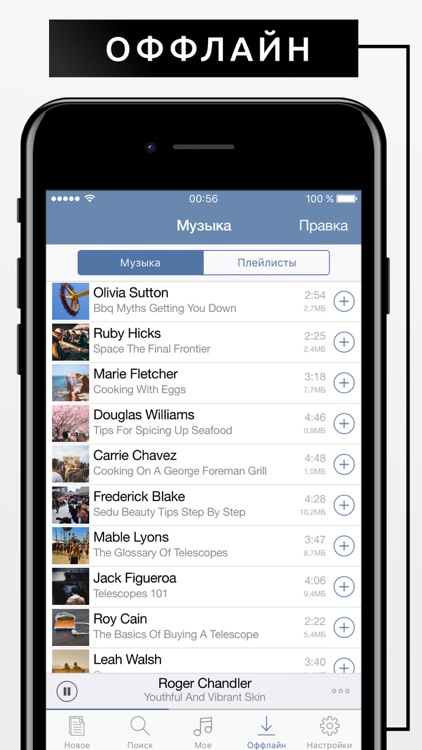 Вот почему вам нужно программное обеспечение iPhone Music Transfer, которое играет идеальную роль в качестве альтернативы iTunes для удовлетворения этих особых потребностей.
Вот почему вам нужно программное обеспечение iPhone Music Transfer, которое играет идеальную роль в качестве альтернативы iTunes для удовлетворения этих особых потребностей.
Мы потратили сотни часов на тестирование 14 программного обеспечения для передачи музыки iPhone с использованием полного спектра устройств iPhone, включая iPhone Xs, iPhone Xs Mac, iPhone Xr, iPhone X, iPhone 8, iPhone 7/6/5 / 5s и даже старый iPhone. 4 / iPhone 4s.Мы выбрали те, которые являются лучшими для передачи музыки с iPhone для компьютеров и ноутбуков, Windows и macOS из-за того, насколько хорошо он распознает устройства iOS и обрабатывает передачу музыки с iPhone. Чтобы быть более конкретным, вот критерии, которые определяют, как мы выбрали лучшее программное обеспечение для передачи / управления iPhone.
Лучшее программное обеспечение для передачи музыки с iPhone Критерии № 1
Набор функций — В большинстве наших обзоров передачи музыки на iPhone приложения, которые мы рассматриваем, обычно имеют общий базовый набор функций.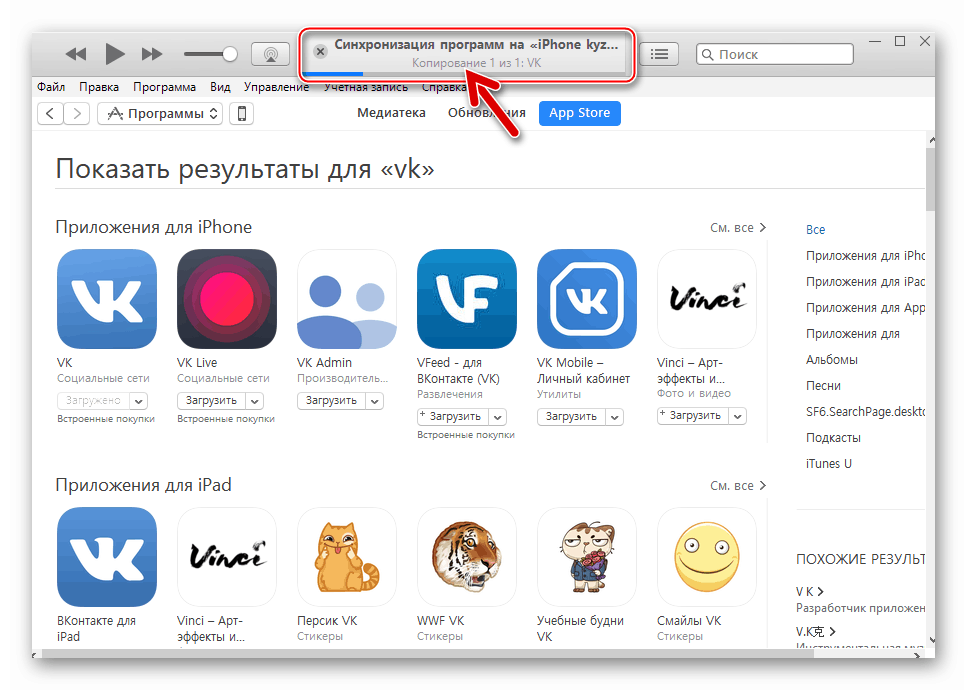 В случае с музыкой на iPhone и другим управлением контентом iOS существует много разнообразия. В ландшафте есть приложения для управления музыкой с помощью метатегов, передачи данных с iPhone на iPhone и резервного копирования контактов / SMS. Несмотря на разнообразие, мы по-прежнему ищем функции, которые являются обязательными, и уникальные функции, которые выделяют приложение.
В случае с музыкой на iPhone и другим управлением контентом iOS существует много разнообразия. В ландшафте есть приложения для управления музыкой с помощью метатегов, передачи данных с iPhone на iPhone и резервного копирования контактов / SMS. Несмотря на разнообразие, мы по-прежнему ищем функции, которые являются обязательными, и уникальные функции, которые выделяют приложение.
Критерии лучшего программного обеспечения для передачи музыки с iPhone № 2
Дизайн и простота — Дизайн приложений, как пользовательского интерфейса, так и пользовательского интерфейса, играет важную роль в выборе нашего лучшего программного обеспечения для передачи музыки на iPhone.Еще до того, как потенциальный пользователь еще до того, как приложение для передачи iPhone будет тщательно изучено, пользовательский интерфейс создает первое впечатление, а затем UX доказывает, насколько интуитивно понятным и простым является приложение при выполнении задачи. Когда дело доходит до синхронизации музыкальных данных iPhone, это должно быть тривиально.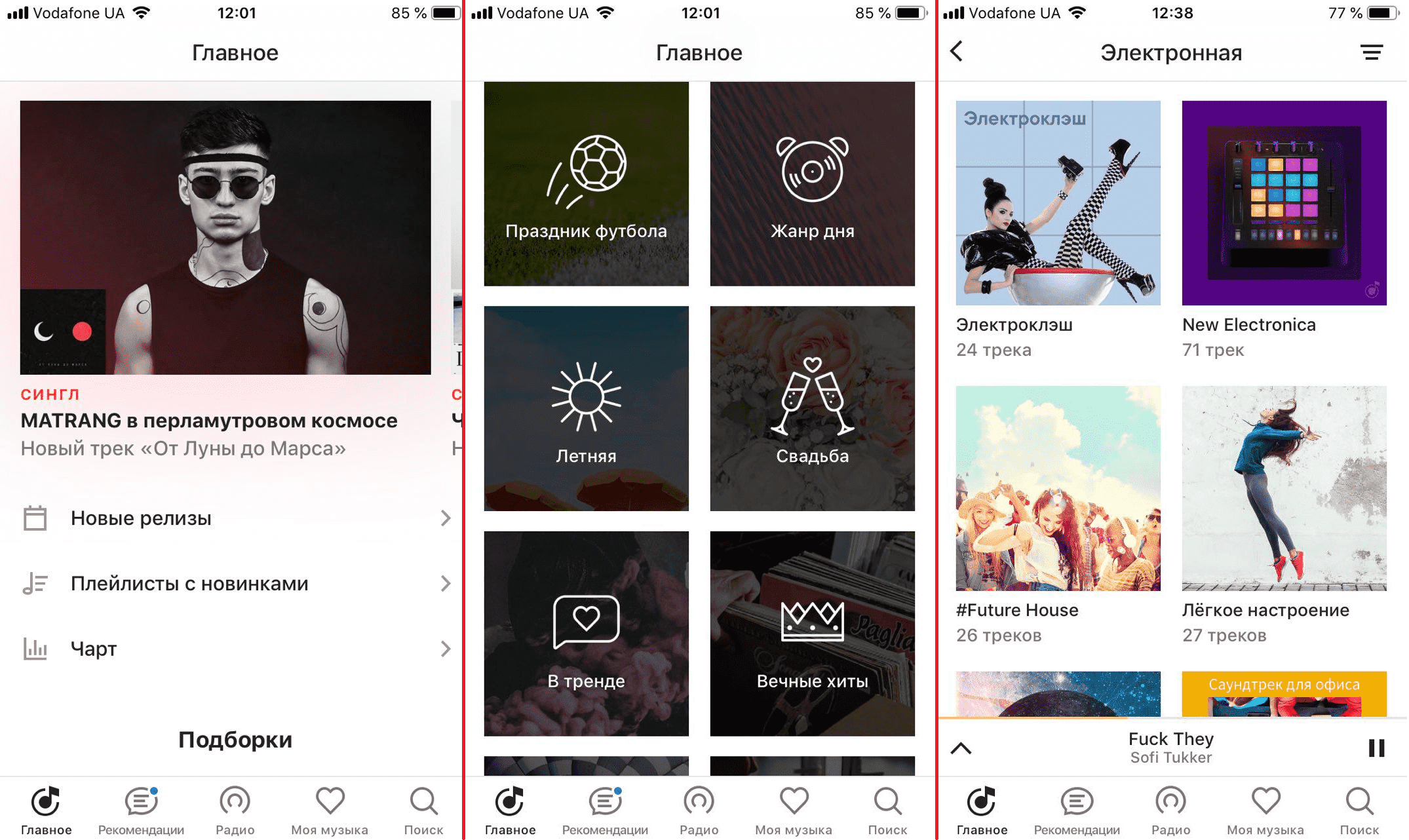
Критерии лучшего программного обеспечения для передачи музыки с iPhone № 3
Совместимость и цена — Мы рекомендуем только программное обеспечение для передачи музыки с iPhone, которое обладает наилучшей совместимостью, потому что существуют миллиарды устройств iOS, поэтому вы не хотите выбирать более одной передачи музыки с iPhone для завершения задачи.Также наш стандарт может отличаться в зависимости от цены. Дешево или даже бесплатно — это наш фаворит.
Что такое программа для передачи музыки на iPhoneКак загрузить музыку прямо на iPhone и без iTunes
В этой статье будут продемонстрированы 2 быстрых способа загрузки музыки прямо на iPhone! И НЕТ — iTunes не требуется ».
Все мы любим музыку и слушаем ее каждый день. Поскольку Apple иногда затрудняет загрузку песен на iPhone из Интернета, в этой статье мы представим некоторые из лучших способов загрузки музыки прямо на iPhone без iTunes.
Как конвертировать музыку с YouTube в iPhone
На YouTube доступны буквально миллионы песен. Было бы очень обидно, если бы вы не могли загружать музыку прямо на iPhone и слушать ее в автономном режиме. Что касается вашего устройства iOS, музыку YouTube можно слушать только с помощью приложения YouTube.
К счастью, есть альтернативный вариант. Так родился Softorino YouTube Converter, также известный как SYC. Это программа, которая позволит вам скачивать музыку прямо на iPhone из интернет-видео и конвертировать их в нужный вам формат.
Здесь мы увидим, как загрузить MP3 на iPhone с YouTube с помощью SYC 2.
Шаг 1. Загрузите и установите На сайте Softorino доступна бесплатная пробная версия программы. Скачайте и установите на свой компьютер. Бесплатная пробная версия будет длиться 24 часа, и в течение этого периода вы будете иметь доступ ко всем функциям программы. Когда срок действия бесплатной пробной версии истечет, вам нужно будет купить бессрочную лицензию.
Требования: macOS 10.10 и выше
Последняя версия: 2.1.14, 24 января 2020 г.
Требования: Windows 8 и выше
Последняя версия: 2.2.37, 26 февраля 2020 г.
SYC 2 имеет возможность вручную искать песню внутри окна программы. Кроме того, есть возможность скопировать ссылку на песню, а затем вставить ее в поле поиска.Выбирайте тот способ, который вам больше всего подходит.
После того, как вы найдете нужную песню, нажмите «Добавить в очередь».
Шаг 3. Выберите формат После того, как ваша песня добавлена в окно программы, вы должны выбрать формат для преобразования. Есть варианты видео, аудио и мелодии звонка, каждый со своим списком форматов на выбор.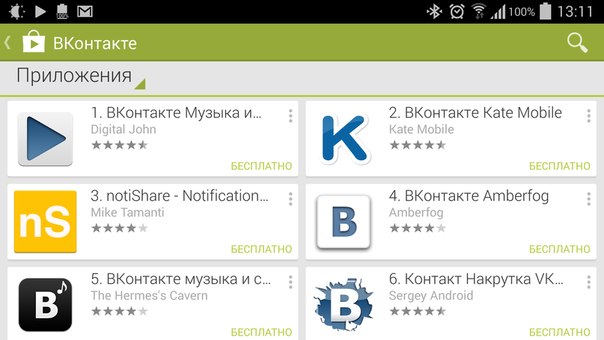
Если вам нужна музыка, вы выбираете формат «Аудио» и «MP3».
Шаг 4. Подключите iPhone и выберите место назначенияЕсли вы хотите загружать музыку прямо на iPhone, вам необходимо сначала подключить его к компьютеру.
Вы можете подключить свой iPhone через USB или Wi-Fi, что означает, что вы можете передавать музыку на свой iPhone по беспроводной сети. Вы увидите имя вашего iPhone под опцией iPhone, которую вы выбрали, когда соединение будет установлено.
Шаг 5. Преобразование и передачаТеперь вам просто нужно нажать кнопку «Конвертировать и передать на iPhone», и программа выполнит остальную работу. Бу-ага! Таким образом вы можете загружать музыку прямо на iPhone всего за пару кликов.
Перенесенную песню можно найти в приложении «Музыка» на вашем iPhone. Еще одна крутая вещь — это то, что в нем будут настроены обложки и все метаданные. Определенно одна из самых крутых функций Softorino YouTube Converter 2.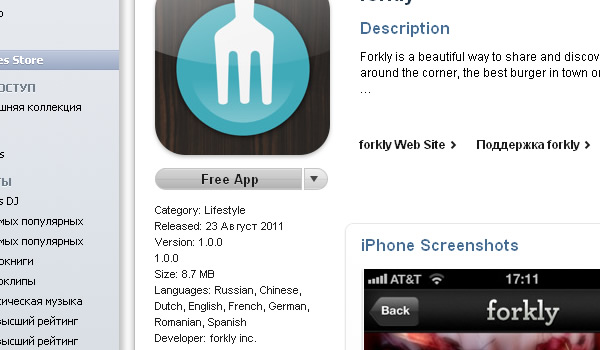
Как поставить музыку на iPhone с Mac или ПК
Если вы уже загрузили музыкальные файлы из Интернета на свой компьютер и теперь хотите перенести их на свой iPhone, вот краткое руководство о том, как это сделать без iTunes.
Одним из лучших, если не лучшим программным решением этой конкретной проблемы, является WALTR 2 от Softorino. Это легкая альтернатива iTunes, которая во многих отношениях облегчит вашу жизнь. Это также оптимизированное программное обеспечение для прямой загрузки MP3 на iPhone.
WALTR 2 позволяет легко переносить музыку с компьютера на iPhone, и вот как это сделать.
Шаг 1. Загрузите и установите WALTR 2Чтобы получить эту замечательную программу, перейдите на сайт Softorino и загрузите ее.Изначально это пробная версия, рассчитанная на один день.
WALTR 2 Требования: macOS 10.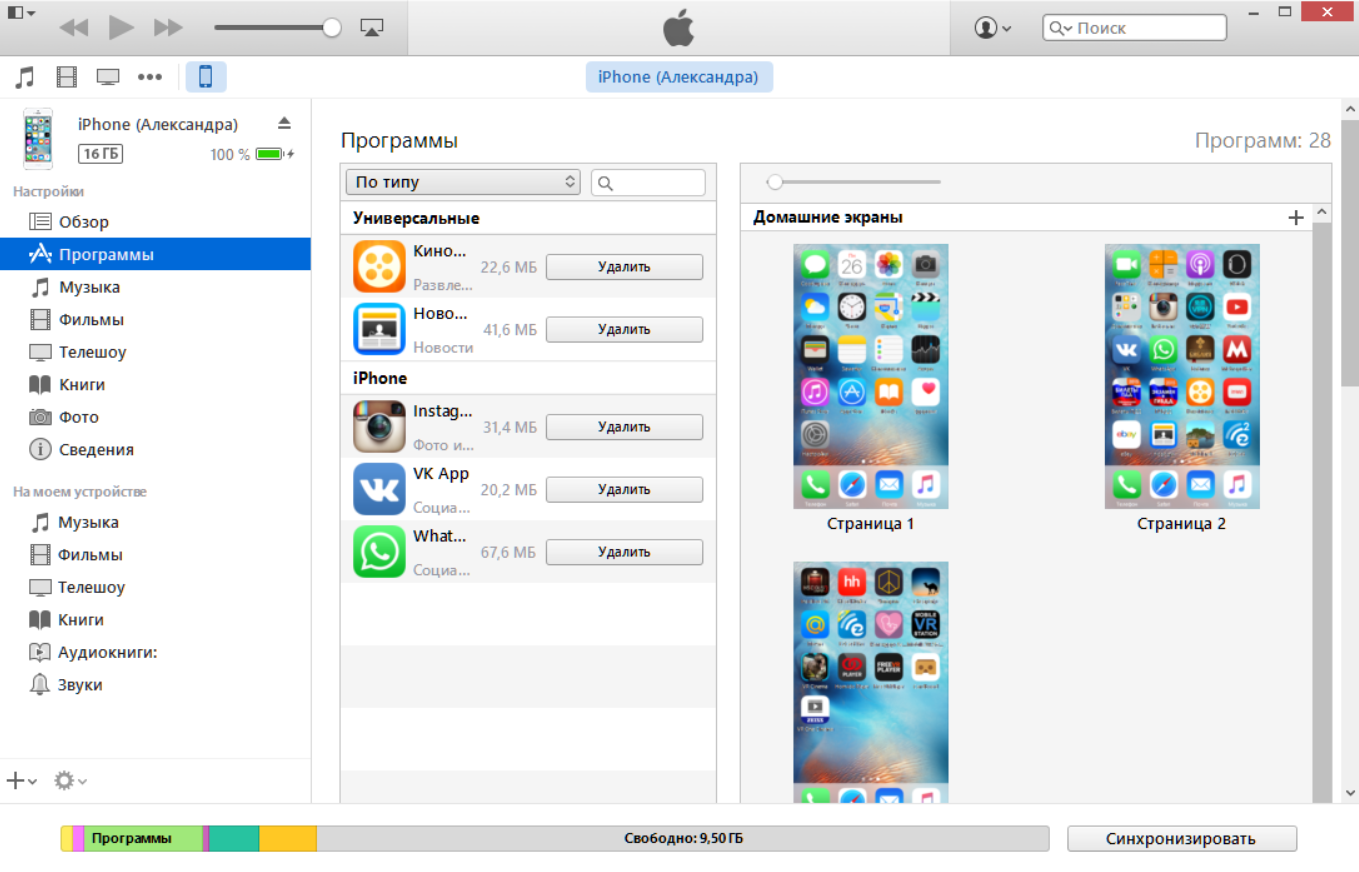 9 и выше
9 и выше
Последняя версия: 2.6.25, 13 декабря 2019 г.
Требования: Windows 8 и выше
Последняя версия: 2.7.19, 14 ноября 2019 г.
Это можно сделать через USB или по беспроводной сети через Wi-Fi. Выбирайте тот вариант, который вам подходит.
Шаг 3. Перетащите музыкальный файлПерейдите к музыкальному файлу и перетащите его в окно программы. Передача начнется немедленно и займет всего несколько секунд.
Независимо от того, имеет ли ваш музыкальный файл MP3 или какой-либо другой формат, WALTR 2 позаботится о том, чтобы его можно было воспроизвести с помощью приложения Music, поэтому вам не нужно об этом беспокоиться.
Вы, наверное, заметили, насколько просто использовать WALTR 2. Единственное, что вам нужно сделать, это перетащить файл.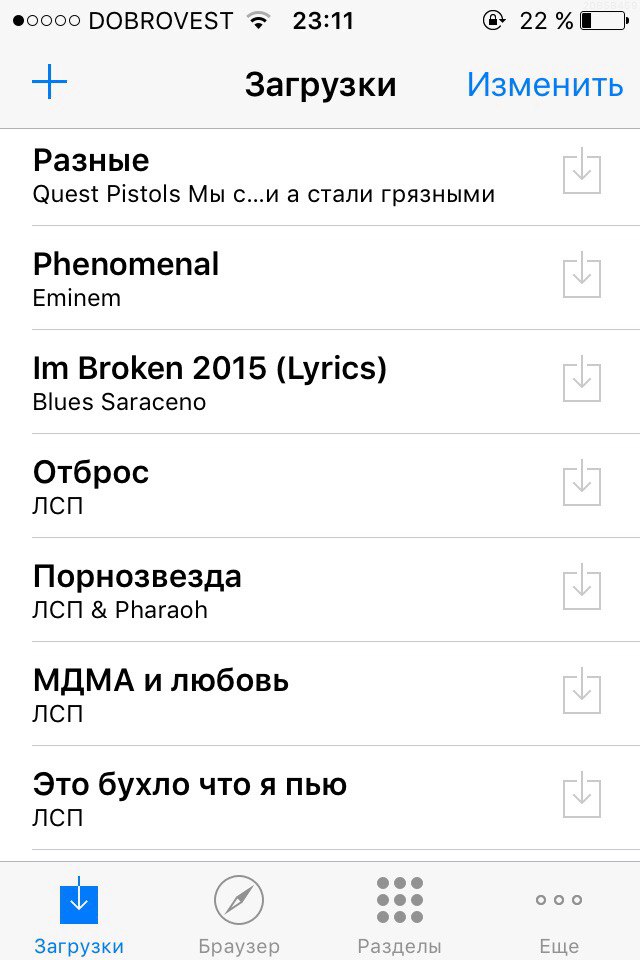 Неважно, какой формат, WALTR 2 сделает свою работу и позаботится о том, чтобы у вас была песня на iPhone вместе с обложкой и метаданными.
Неважно, какой формат, WALTR 2 сделает свою работу и позаботится о том, чтобы у вас была песня на iPhone вместе с обложкой и метаданными.
Если вы хотите перенести музыку со своего ноутбука или ПК на iPhone без iTunes, WALTR 2 — лучший вариант.
Как скачать музыку на iPhone без компьютера
Пытаться не использовать компьютер в процессе поиска и загрузки любимой музыки из Интернета — это не то, что вам следует делать, но это возможно.
Чтобы загружать музыку прямо на свой iPhone и вообще не использовать компьютер, вам нужно попробовать такие программы, как Google Play, Spotify, Apple Music и т. Д. Давайте посмотрим, как это делается с помощью Google Play Music. приложение. Это одни из самых простых приложений для загрузки MP3 прямо на iPhone без использования iTunes.
Сначала вам нужно скачать приложение из App Store. Само приложение можно загрузить бесплатно, но для того, чтобы слушать музыку в автономном режиме, вам потребуется оформить подписку.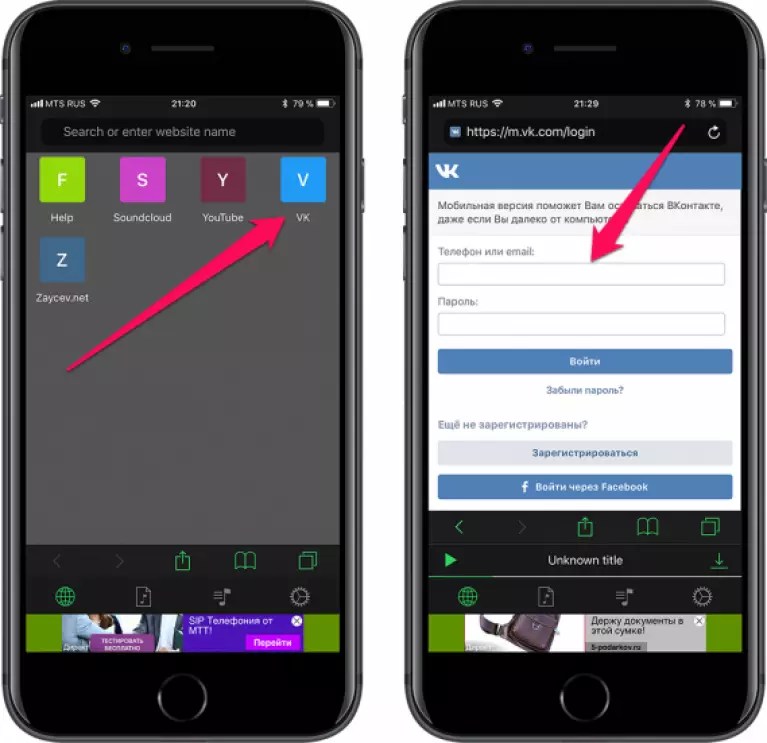 Песни можно добавить в вашу личную коллекцию, в которой в бесплатной версии приложения может храниться до 50 000 песен. Еще одна бесплатная функция — радио на основе песен.
Песни можно добавить в вашу личную коллекцию, в которой в бесплатной версии приложения может храниться до 50 000 песен. Еще одна бесплатная функция — радио на основе песен.
После подписки все объявления удаляются, поэтому вы можете наслаждаться непрерывным прослушиванием. Вы можете слушать свои песни в автономном режиме, и у вас есть доступ к более чем 40 миллионам песен.
Еще одно популярное приложение из этой группы — Spotify. Это замечательное приложение позволит вам слушать любую песню, которую вы хотите, с любого устройства iOS, которое вы хотите.
Как только вы заплатите за Премиум, вы получите приложение без рекламы, которое может воспроизводить практически любую песню, а также позволит вам загружать песни на iPhone из Интернета.
Все, что мы сказали о Google Play Music, справедливо и здесь. Важно подчеркнуть, что Spotify доступен не везде. Мы надеемся, что вам посчастливилось жить где-нибудь там, где это сейчас.
Также отметим решение с приложением «Документы».
Итак, это приложение из App Store, которое используется как файловый менеджер.В него также встроен Интернет-браузер, так что вы можете просматривать Интернет с его помощью.
Это означает, что вы можете перейти на сайты, предлагающие бесплатную загрузку и конвертировать видео с YouTube, и использовать их для загрузки песен на iPhone из Интернета.
Дело в том, что вы не можете проигрывать эту музыку в родном приложении Music, а только в приложении Documents.
Как загрузить музыку из SoundCloud и VEVO на iPhone
Вышеупомянутый SYC 2 делает еще одну замечательную вещь, о которой мы не говорили.Он может загружать музыку прямо на ваш iPhone с платформ SoundCloud и VEVO.
Фактически, вы можете загружать музыку прямо на iPhone из SoundCloud или VEVO всего несколькими щелчками мыши. Все, что вам нужно сделать, это найти нужную песню и скопировать ее URL, пока SYC 2 открыт. Приложение сделает остальную работу.
Кроме того, вам нужно будет выбрать формат и место для сохранения, как вы это делали при загрузке с YouTube.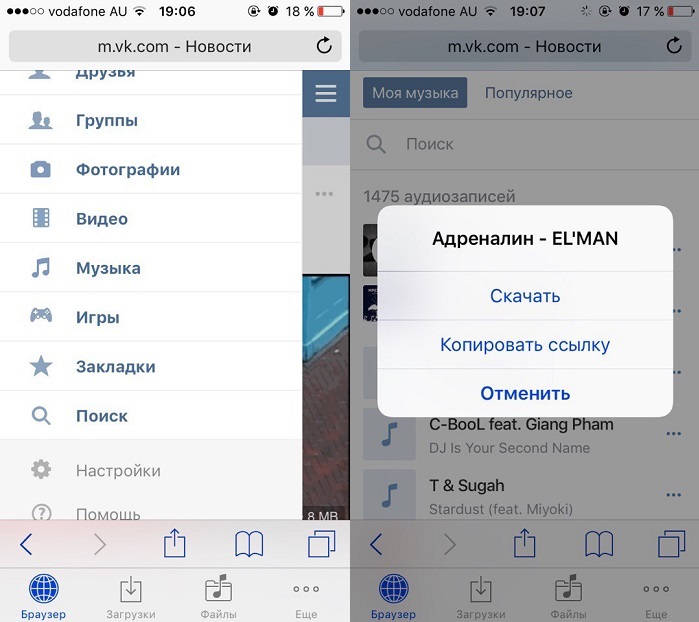 После этого программа загрузит музыку прямо на iPhone.
После этого программа загрузит музыку прямо на iPhone.
Тот факт, что SYC 2 делает так много вещей сам по себе, делает его таким хорошим приложением для загрузки музыки и одной из лучших программ для загрузки MP3 на iPhone напрямую и без iTunes.
Завершение
Видите, любую проблему легко решить! Сегодня вы узнали о лучших способах загрузки музыки прямо на iPhone без iTunes. Поделитесь этой статьей и расскажите о них другим!
Топ-10 лучших бесплатных загрузчиков музыки для пользователей iPhone и iPad
Музыка — это не просто способ развлечься во время отдыха.Более того. Музыка стала неотъемлемой частью нашей жизни. Хотя потоковая передача музыки — это новая тенденция, будь то прослушивание радио в Интернете, прослушивание музыки в Интернете без загрузки или через приложения для потоковой передачи музыки. Во время потоковой передачи музыки в Интернете иногда случается, что вы сталкиваетесь с очень приятной музыкой и где-то задаетесь вопросом, что это за песня, вы также хотите загрузить эту конкретную песню на свой iPhone / iPad. Но, к сожалению, вы не можете скачать их, не установив ни одного из лучших приложений для загрузки музыки.
Но, к сожалению, вы не можете скачать их, не установив ни одного из лучших приложений для загрузки музыки.
Благодаря некоторым бесплатным приложениям для загрузки музыки для iPhone или iPad, теперь вы можете легко загружать музыку по вашему выбору на свой iPhone или iPad. Ваша любимая музыка находится всего в нескольких кликах. Просто скачайте и установите бесплатные приложения-загрузчики музыки для iPhone или iPad из App Store и начните бесплатно скачивать музыку на iPhone или iPad.
Ранее мы представляли лучшие приложения для загрузки музыки для Android. Тем не менее, существует также большое количество лучших бесплатных приложений для загрузки музыки в формате MP3 для устройств iOS, которые позволяют загружать бесплатную музыку в формате MP3 на iPhone или iPad.В этом посте мы собрали список из лучших бесплатных приложений для загрузки музыки для пользователей iPhone или iPad .
Также читайте: 8 лучших медиаплееров Linux для воспроизведения медиафайлов в ОС Linux
Топ-10 лучших приложений для загрузки музыки для пользователей iPhone и iPad
Если вам нужны качественные музыкальные сборники, которые поднимут вам настроение и сблизят вас с близкими, вы, несомненно, знаете, где их взять.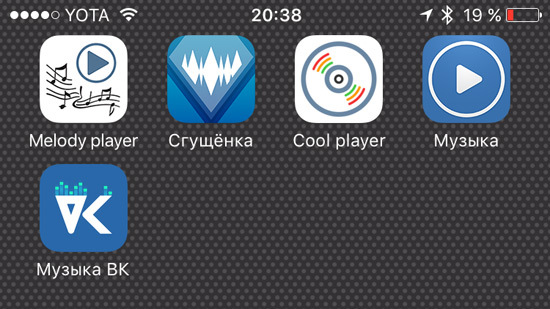 Однако знать, где взять такие коллекции, не так полезно, как получать их под рукой с лучшими качествами и неограниченным доступом к тысячам из них, которые могут повернуть вас от фантазии к реальности.Пожалуйста, следите за тем, как мы представляем вам 10 лучших бесплатных приложений для загрузки музыки, доступных для вашего любимого iPhone и iPad
Однако знать, где взять такие коллекции, не так полезно, как получать их под рукой с лучшими качествами и неограниченным доступом к тысячам из них, которые могут повернуть вас от фантазии к реальности.Пожалуйста, следите за тем, как мы представляем вам 10 лучших бесплатных приложений для загрузки музыки, доступных для вашего любимого iPhone и iPad
1.
Потрясающий музыкальный проигрывательAwesome Music Player — одно из лучших приложений для загрузки музыки для iPhone и других устройств iOS, которое расширяет возможности быстрой и точной музыки. Он имеет невероятные функции, которые позволяют вам искать музыку по вашему выбору с помощью вашего iPhone, а также позволяют делиться ею в iTunes.
Помимо потрясающих коллекций музыки, которые он предоставляет вам, AwesomeMusic Player обладает функциональной гибкостью: вы можете просматривать и загружать потрясающие видео и неизменно конвертировать их в MP3 в соответствии с вашими сокровенными желаниями. Высокая скорость конвертации, многозадачность, создание закладок и другие замечательные функции этого приложения для загрузки музыки — это те виды, которые вы должны полностью использовать, как только вы их получите. Удивительный! Не правда ли?
Высокая скорость конвертации, многозадачность, создание закладок и другие замечательные функции этого приложения для загрузки музыки — это те виды, которые вы должны полностью использовать, как только вы их получите. Удивительный! Не правда ли?
Как загрузить бесплатную музыку на iPhone с помощью AwesomeMusic Player: Сначала загрузите и установите приложение AwesomeMusic Player в iTunes Store. Затем найдите видео по вашему выбору с помощью предусмотренного поискового устройства. Загрузите его с помощью кнопки «Загрузить» и преобразуйте свой выбор в предпочтительный формат.Вот так!
Плюсы: Невероятно большая база данных с множеством опций. Он поддерживает несколько загрузок одновременно. Скорость конвертации невероятная!
Минусы: Перед загрузкой требуется преобразование.
За последние годы Freegal считается одним из самых популярных и наиболее широко используемых приложений для загрузки музыки в высоком качестве для iPhone и iPad.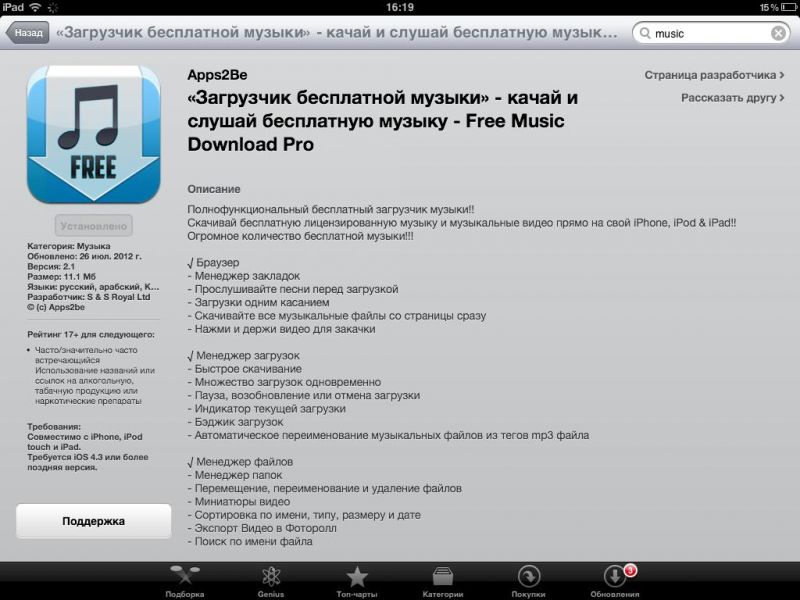 Это фантастическое приложение для загрузки музыки для iPhone с более чем 8 миллионами коллекций песен в формате MP3.
Это фантастическое приложение для загрузки музыки для iPhone с более чем 8 миллионами коллекций песен в формате MP3.
С Freegal только ваше воображение может ограничить вас артистами и выбором музыки, когда-либо написанной во всем мире, которую вы можете скачать. Вы можете бесплатно загрузить все ваши любимые музыкальные разновидности в формате MP3 с полными законными разрешениями на свой iPhone и iPad.
Как загрузить бесплатную музыку на iPhone с помощью Freegal: Сначала вы загружаете и устанавливаете приложение для загрузки Freegal Music в iTunes Store. Затем найдите нужную песню в библиотеке и загрузите ее, нажав кнопку «Загрузить».Получите доступ к загруженной песне, когда вам это нужно.
Плюсы: Дружественный интерфейс с обширной базой данных благонамеренной музыки заслуживающих доверия исполнителей.
Минусы: Подписка и беспокойный пользовательский опыт.
3.
SoundTube Бесплатная музыка SoundTube — это хорошо структурированное приложение для бесплатной загрузки музыки для iPhone, iPod и iPad с аккуратно оформленным интерфейсом.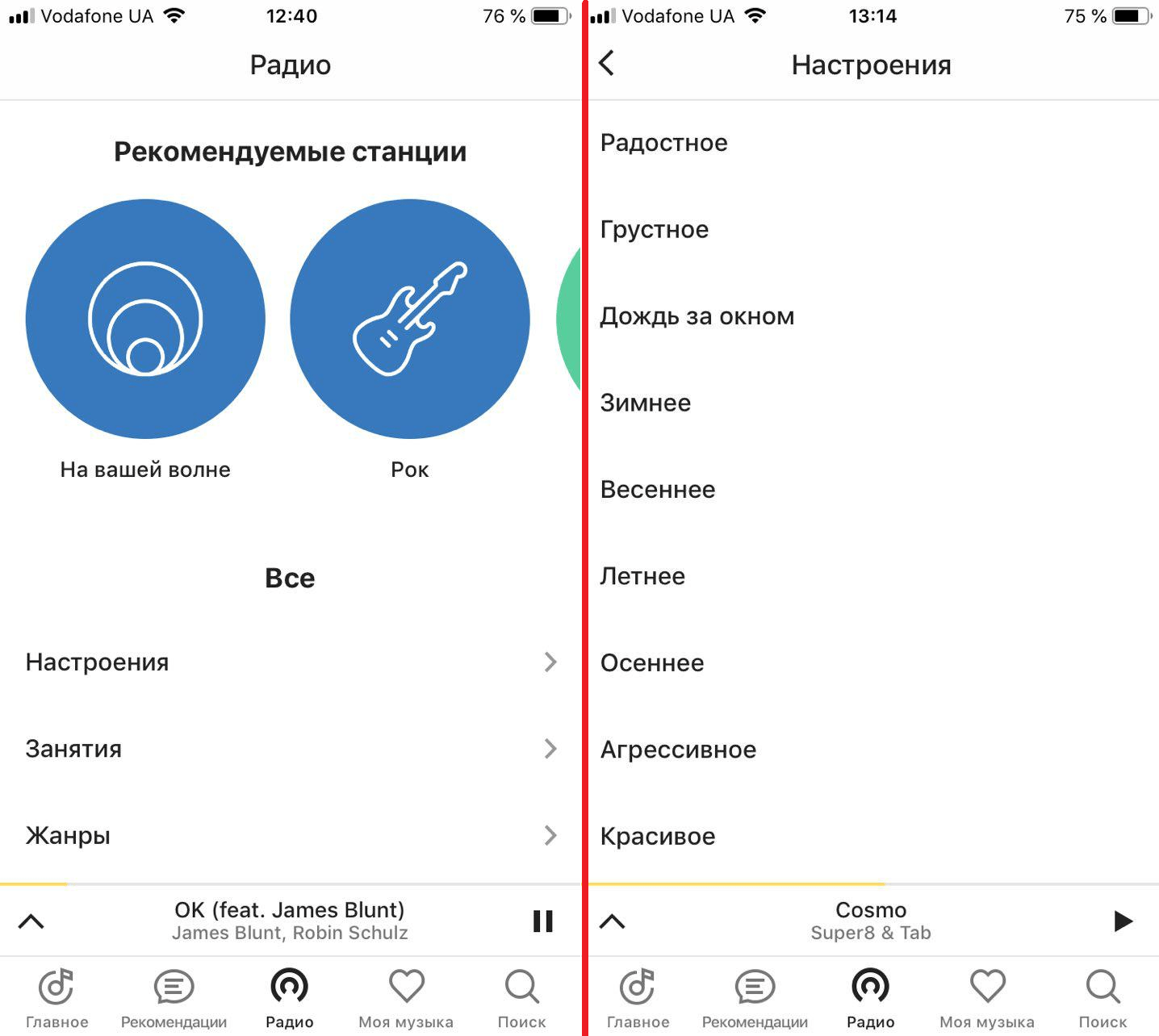 Это позволяет вам получить доступ к вашим любимым артистам, ди-джеям, ремиксам или каверам среди других с помощью предоставленного блока поиска.SoundTube также дает вам возможность добавлять песни по вашему выбору в список воспроизведения.
Это позволяет вам получить доступ к вашим любимым артистам, ди-джеям, ремиксам или каверам среди других с помощью предоставленного блока поиска.SoundTube также дает вам возможность добавлять песни по вашему выбору в список воспроизведения.
На свой iPhone и iPad вы можете скачивать сборники песен без ограничений. Помимо тысяч песен, к которым вы можете получить доступ, SoundTube также дает вам возможность загружать на свое устройство множество бесплатных и легальных аудиокниг, подкастов, выступлений, шоу и многого другого. Это приложение для загрузки музыки полностью бесплатное и простое в использовании.
Как загрузить бесплатную музыку на iPhone с помощью SoundTube Бесплатная музыка: Сначала загрузите и установите SoundTube; Найдите нужные песни в музыкальном приложении и без труда загрузите их с помощью кнопки «Загрузить».
Плюсы: Аккуратно разработанный интерфейс с надежной базой данных уникальных жанров песен. Вы можете транслировать треки перед их загрузкой.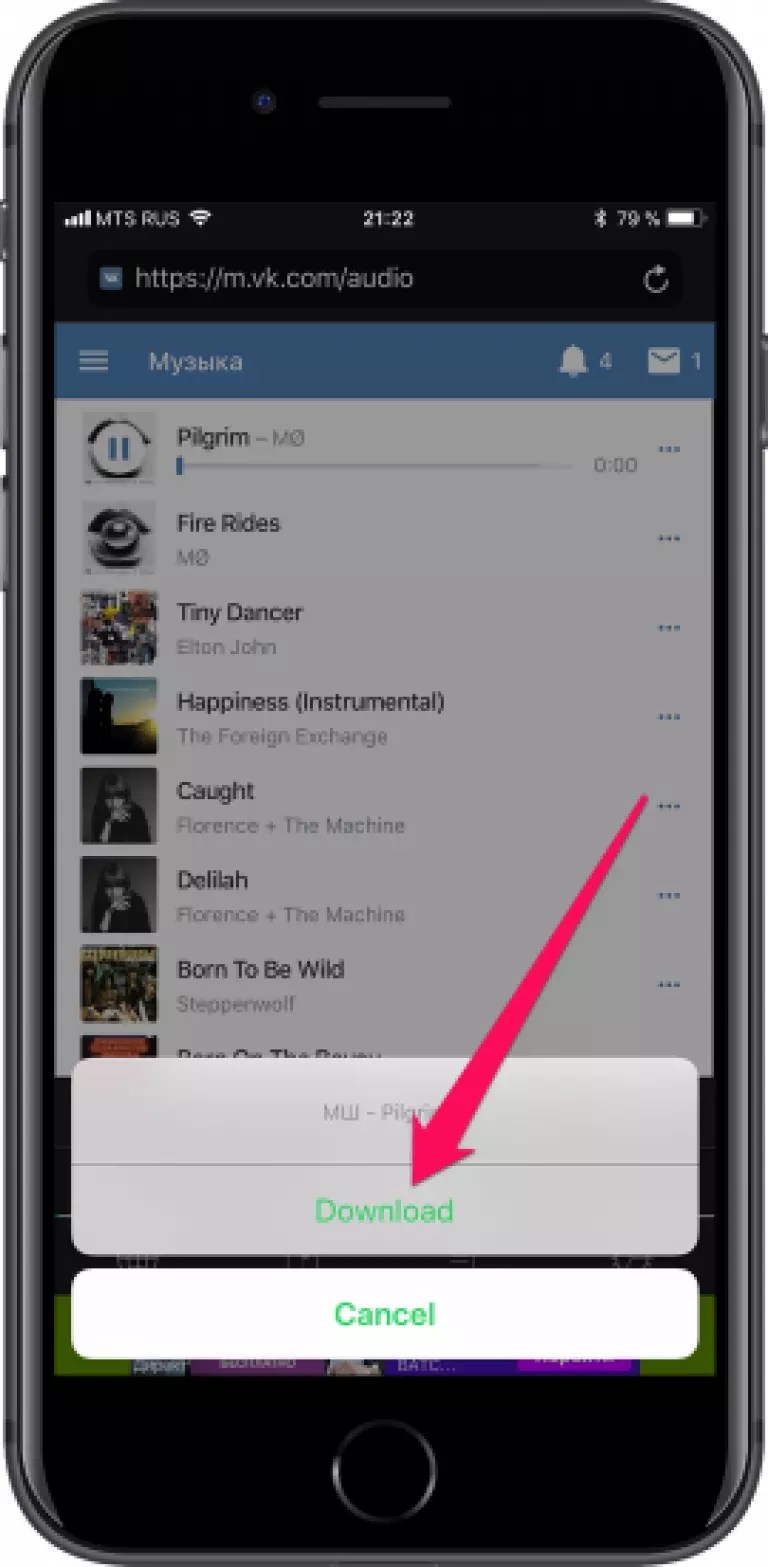
Минусы: Загрузите песни, применимые к SoundTube, а не обязательно все песни.
Spinrilla — еще одно бесплатное приложение для загрузки музыки с обширной коллекцией бесплатных микстейпов в стиле хип-хоп для iPhone и iPod. Он поддерживает автономный режим, в котором вы слушаете песни по своему выбору, когда ваше устройство не подключено к Интернету.
Spinrilla также удобна в использовании, а приложение для загрузки музыки для iPhone является бесплатным. Красивый интерфейс позволяет вам предлагать свои любимые варианты с помощью iPhone или iPad.
Как загрузить бесплатную музыку на iPhone с помощью Spinrilla: Загрузите и установите Spinrilla, а затем выберите желаемую музыку. Легко скачать, нажав кнопку «Загрузить». После загрузки песня автоматически добавляется в вашу библиотеку.
Плюсы: Большая база треков в стиле хип-хоп, без стресса и качественного звука.
Минусы: Вы можете скачать только хип-хоп песни.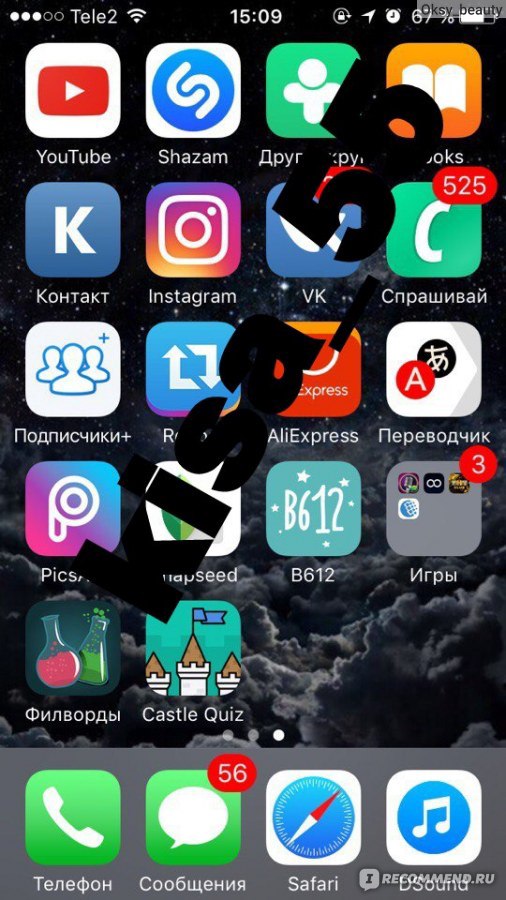
Free Music Player + — это мощное приложение для загрузки музыки, необходимое для загрузки всех категорий высококачественных песен на ваш iPhone, iPod или iPad. Это дает вам место, чтобы добавить в закладки ваши любимые песни, приостановить все, что вы загружаете, и возобновить позже. Вы также можете полностью удалить файлы, которые вам больше не нужны.
Free Music Player + также имеет встроенный файловый менеджер, который может воспроизводить как аудио, так и видео файлы и одновременно выполняет несколько функций, таких как переименование файлов, перемешивание и поиск по именам загруженных файлов.Музыка может легко воспроизводиться в фоновом режиме с помощью встроенного музыкального проигрывателя, пока вы занимаетесь другими делами. Это позволяет использовать разные форматы файлов; Среди них MP3, MP4 и M4U. Это приложение для загрузки музыки бесплатное и легальное.
Как загрузить бесплатную музыку на iPhone с помощью бесплатного музыкального проигрывателя +: Загрузите бесплатный музыкальный проигрыватель + из App Store. Просматривайте музыку по вашему выбору с помощью веб-браузера. Затем загрузите, используя кнопку «Загрузить», расположенную рядом с каждой песней.
Просматривайте музыку по вашему выбору с помощью веб-браузера. Затем загрузите, используя кнопку «Загрузить», расположенную рядом с каждой песней.
Плюсы: Красивый интерфейс, хорошо интегрированный файловый менеджер, выполняющий несколько задач одновременно.
Минусы: Скорость загрузки может быть нестабильной.
6.
iDownloader — файловый менеджер для облаковiDownloader — это многомерное приложение-загрузчик музыки для iPhone, iPod и iPad, которое помимо загрузки музыки выполняет специализированные функции. iDownloader имеет такие функции, как диспетчер файлов, который может легко извлекать файлы в формате zip / rar, средства просмотра фотографий, веб-браузер, программа для чтения документов и электронных книг, которая отлично поддерживает файлы в форматах txt, doc, ppt, pdf и других форматах.
iDownloader позволяет одновременно скачивать несколько файлов вместе с потрясающим фоновым воспроизведением видео.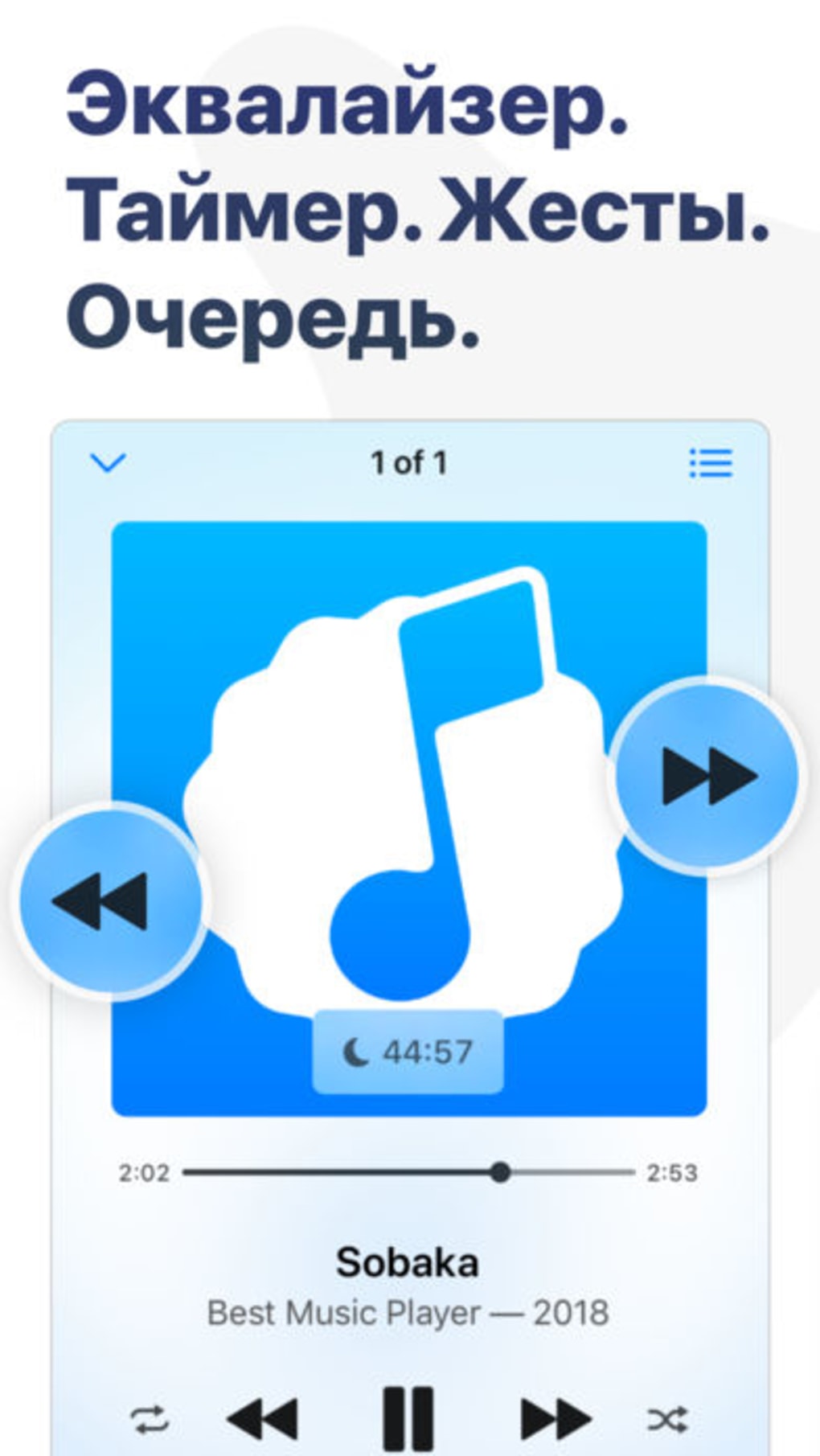 Диапазон воспроизведения видео не ограничивается MP4, M4V, MOV, 3GP и M3U8. Он автоматически переименовывает песни, которые вы загружаете, в зависимости от исполнителя и названия. С помощью этого приложения для загрузки музыки вам не обязательно нажимать значок загрузки, чтобы получить нужный файл, все, что вам нужно сделать, это нажать и удерживать, чтобы принудительно загрузить.
Диапазон воспроизведения видео не ограничивается MP4, M4V, MOV, 3GP и M3U8. Он автоматически переименовывает песни, которые вы загружаете, в зависимости от исполнителя и названия. С помощью этого приложения для загрузки музыки вам не обязательно нажимать значок загрузки, чтобы получить нужный файл, все, что вам нужно сделать, это нажать и удерживать, чтобы принудительно загрузить.
Как загрузить бесплатную музыку на iPhone с помощью iDownloader: Загрузите и установите это фантастическое приложение для загрузки музыки из App Store.Найдите и загрузите файл по вашему выбору, нажав кнопку «Загрузить» или коснувшись и удерживая для принудительной загрузки.
Плюсы: Это приложение для загрузки музыки имеет обширные функции, которые позволяют загружать видео, аудиофайлы, электронные книги и огромное количество других файлов. Вы можете перемещать, приостанавливать, удалять и даже переименовывать любой файл по вашему выбору.
Минусы: Скорость загрузки может быть медленной и беспокойной.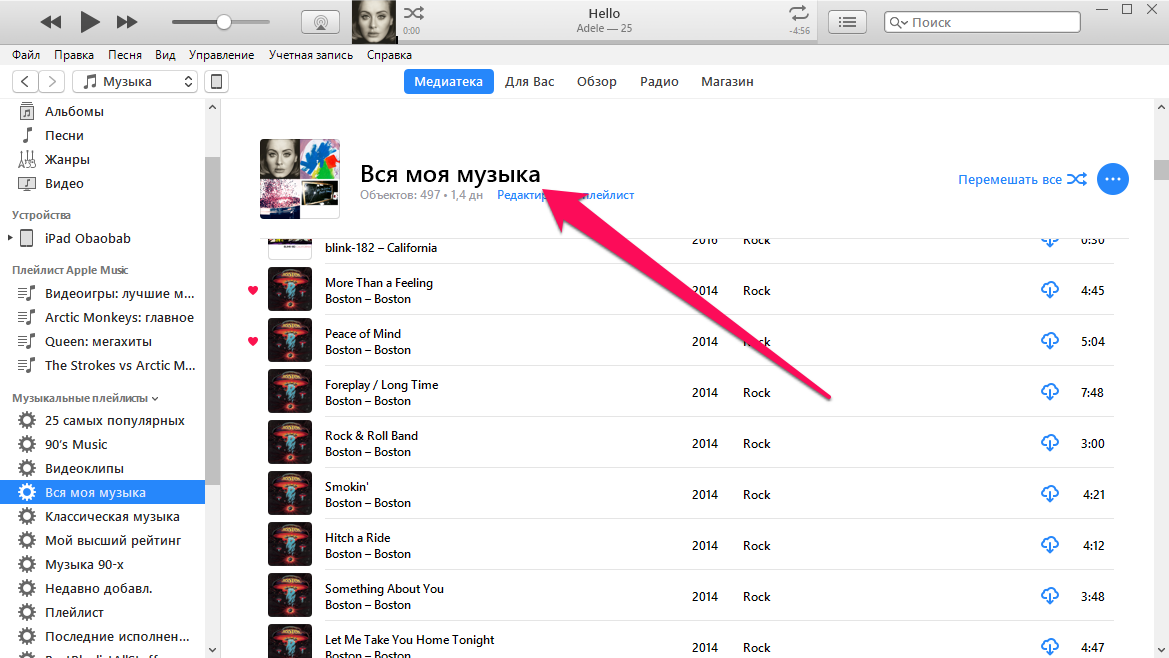
Spotify — одно из ведущих и самых популярных приложений для загрузки музыки для iPhone, которое позволяет без труда получить доступ к миллионам доступной модной музыки.Это приложение предоставляет любителям качественной музыки широкий спектр возможностей благодаря своей надежной базе данных, позволяет пользователям создавать списки воспроизведения и делиться ими с близкими. Интерфейс удобен, что делает его фаворитом большинства пользователей iPhone.
Это замечательное музыкальное приложение позволяет вам слушать всех исполнителей, альбомы и плейлисты в случайном порядке. Вы можете сохранять потоковую музыку на своем устройстве и наслаждаться ею позже в автономном режиме.
Как загрузить бесплатную музыку на iPhone с помощью Spotify Music: Загрузите и установите приложение из App Store; затем найдите песню и исполнителя по вашему выбору.Вы можете скачать песню во время прослушивания с помощью кнопки «Скачать».
Плюсы: Надежная база данных и удобный интерфейс.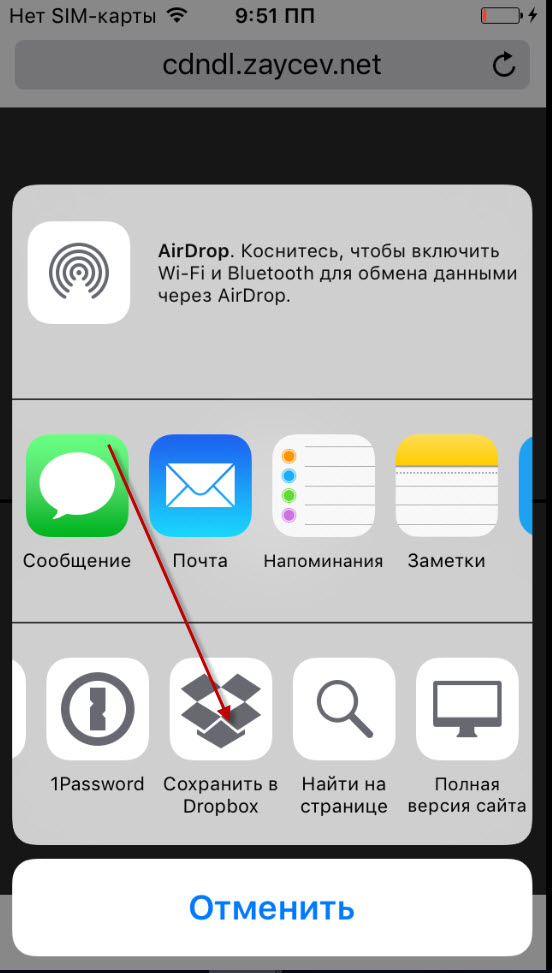
Минусы: Отображает рекламу и требует премиум-аккаунта для получения максимальных преимуществ.
8.
Free Music Pro — Music MP3 MakerFree Music Pro — отличное приложение для загрузки миллионов бесплатной музыки и видео на ваш iPhone и iPad. Вы можете найти тексты к своей музыке и видео после загрузки, а фоновое воспроизведение может выполняться одновременно.
Free Music Pro отображает музыку и позволяет управлять треками на экране блокировки в любое время. Вы можете создавать свои любимые местные плейлисты и плейлисты YouTube и смотреть видео в HD-качестве. Вы можете полностью развернуть хорошо интегрированный проигрыватель для воспроизведения ваших песен и веб-браузер, чтобы выполнять удивительный поиск и добавлять свои песни в закладки.
Как загрузить бесплатную музыку на iPhone с помощью Free Music Pro: Загрузите Free Music Pro из App Store. Просмотрите музыку по вашему выбору.Затем загрузите песню с помощью кнопки «Загрузить».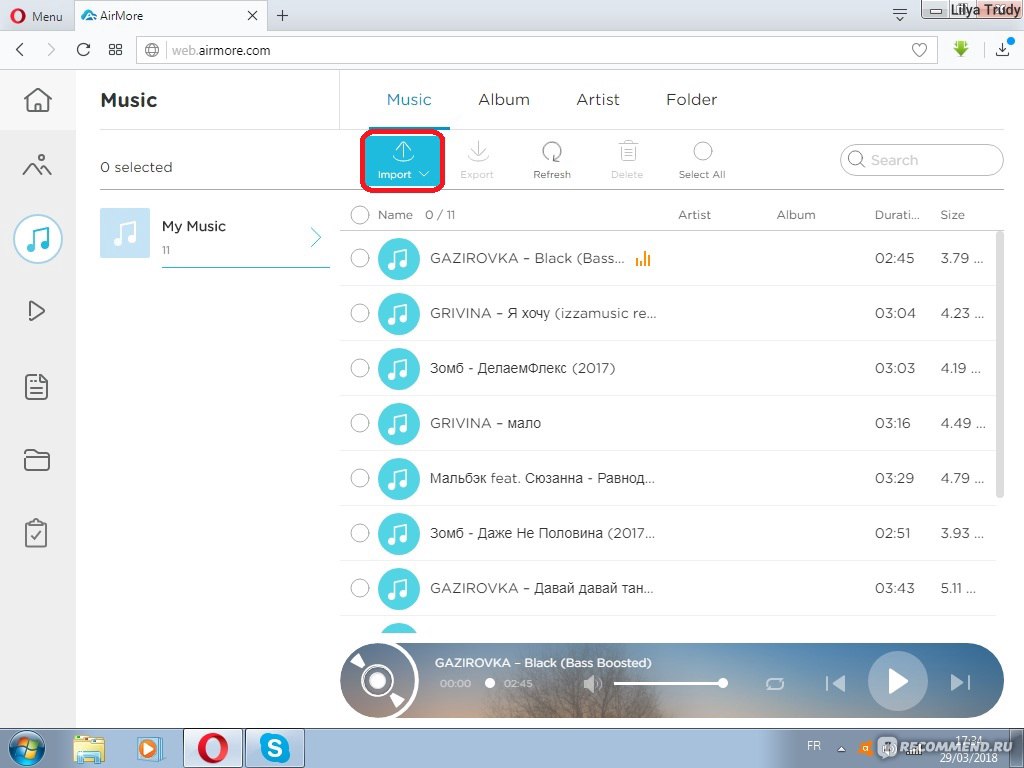
Плюсы: Чистый интерфейс и надежные функции.
Минусы: Скорость загрузки может быть непредсказуемой.
9.
Free MP3 Music Hits BoxFree MP3 Music Hits Box — это полноценное приложение для загрузки музыки на iPhone с неограниченной потоковой передачей музыки в формате MP3, которое постоянно обновляется. Здесь вы можете скачать музыку самых популярных жанров без исключения.
Он позволяет легко создавать или изменять списки воспроизведения, даже изменять параметры музыки, просто перемещая палец вправо или влево.Вы можете просыпаться каждый день счастливым и взволнованным под красивый будильник любимой музыки. HD-анимация, списки радиостанций, таймер сна — другие отличные функции этого приложения для загрузки музыки, которым вы всегда можете наслаждаться.
Как загрузить бесплатную музыку на iPhone с помощью Free MP3 Music Hits Box: Загрузите Free MP3 Music Hits Box из App Store.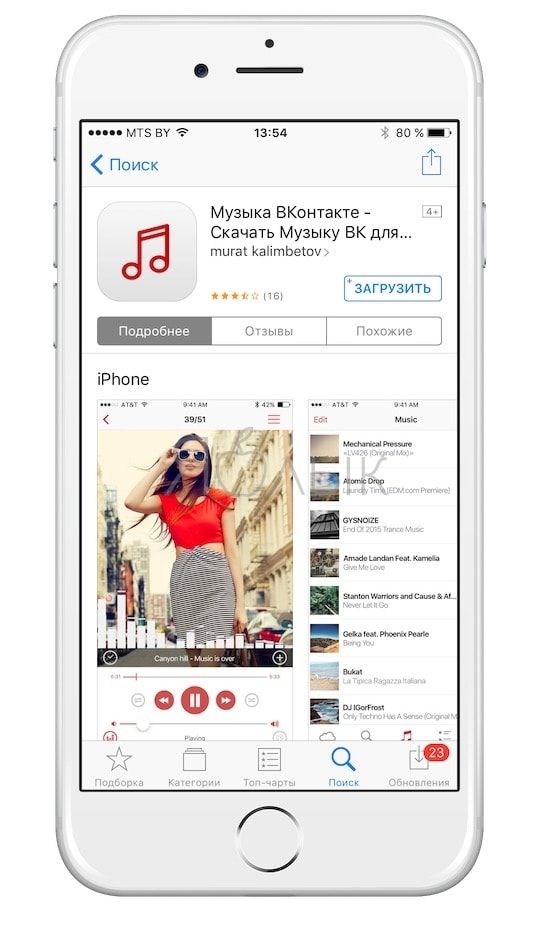 Просматривайте музыку по вашему выбору с помощью веб-браузера. Затем загрузите свои предпочтения с помощью кнопки «Загрузить».
Просматривайте музыку по вашему выбору с помощью веб-браузера. Затем загрузите свои предпочтения с помощью кнопки «Загрузить».
Плюсы: Красивый интерфейс, обширная база данных, быстрая скорость загрузки.Регистрация не требуется.
Минусы: Непредсказуемые варианты управления.
10.
Всего загрузчикПоследний и не последний в нашем списке 10 лучших бесплатных приложений для загрузки музыки для пользователей iPhone и iPad. — это Total Downloader. Total Downloader — одно из наиболее широко используемых бесплатных приложений с более чем 4 миллионами загрузок и 15 000 5-звездочных голосов по всему миру. Он позволяет вам управлять всеми файлами, музыкой, форматами документов, и вы можете одновременно извлекать файлы zip и rar.Великолепная графика и новые значки трамплина — уникальные компоненты этого приложения.
Total Downloader полностью интегрирован с большим количеством облачных сервисов хранения.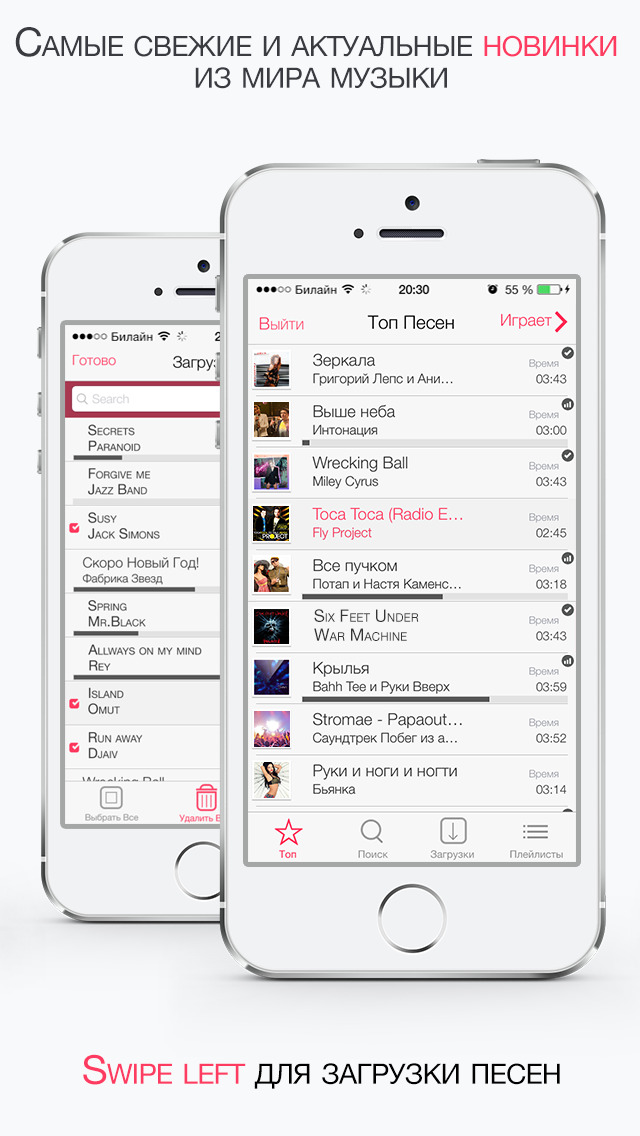 В результате вы можете быстро хранить загруженные файлы в ряде поддерживаемых облачных сервисов хранения, таких как Dropbox, GDrive, WebDAV и многие другие; что даст вам возможность транслировать их позже и освободить место на вашем устройстве. Он имеет функции для нескольких загрузок, где вы можете приостановить и возобновить. Вы можете организовать свои файловые архивы и добавить в закладки свои любимые песни и другие файлы.
В результате вы можете быстро хранить загруженные файлы в ряде поддерживаемых облачных сервисов хранения, таких как Dropbox, GDrive, WebDAV и многие другие; что даст вам возможность транслировать их позже и освободить место на вашем устройстве. Он имеет функции для нескольких загрузок, где вы можете приостановить и возобновить. Вы можете организовать свои файловые архивы и добавить в закладки свои любимые песни и другие файлы.
Как загрузить бесплатную музыку на iPhone с помощью Total Downloader Free: Загрузите и установите бесплатное приложение Total Downloader. Используйте встроенный браузер, чтобы найти песню по вашему выбору. Затем загрузите музыку с помощью непрерывной кнопки «Загрузить».
Плюсы: Потрясающие функции с высокой скоростью загрузки.
Минусы: Иногда функции могут быть вялыми.
Также читайте: 10 лучших видеоплееров для Android для воспроизведения видео файлов любых форматов
Обзор Pro от TechReviewPro Значение музыки как в древней, так и в современной цивилизации было невероятно фантастическим. Музыка существует с самого начала и творит безграничные чудеса в жизни людей, поскольку она выполняет различные функции, от развлечения до других категорий, в зависимости от случая и культурной ориентации вовлеченных людей. По мере того, как время меняется, требования к качественной музыке разных жанров и легкой доступности быстро меняются, и это выходит за рамки того, что ручное пение может точно удовлетворить.
Музыка существует с самого начала и творит безграничные чудеса в жизни людей, поскольку она выполняет различные функции, от развлечения до других категорий, в зависимости от случая и культурной ориентации вовлеченных людей. По мере того, как время меняется, требования к качественной музыке разных жанров и легкой доступности быстро меняются, и это выходит за рамки того, что ручное пение может точно удовлетворить.
Однако с появлением технологий и современных устройств вы можете очень быстро получать неограниченное количество категорий высококачественной музыки в соответствии с вашими потребностями и случаями.Выше мы сознательно выбрали лучшие бесплатные приложения для загрузки музыки для вашего iPhone и iPad, которые доступны в App Store, чтобы вы могли скачать их и наслаждаться на своем устройстве. Проверьте их и избавьте себя от скуки и одиночества. Поделитесь с нами своим мнением о других известных вам приложениях-загрузчиках музыки для iPhone и iPad.
Не пропустите:
- 8 лучших приложений для камеры безопасности iPhone, которые превратят ваш iPhone в камеру безопасности
- GarageBand для Android: 7 лучших приложений для создания музыки для Android
- 60+ удивительных крутых фоновых обоев для iPhone для бесплатной загрузки
- 9 лучших головоломок для пользователей iPhone, чтобы проверить свои навыки решения головоломок
- Как повторить видео с YouTube? — 3 метода повторения видео на YouTube
Audiomack — Загрузите новую музыку для iPhone
Бесплатное приложение для потоковой передачи музыки
Сегодня на рынке существуют тысячи, если не миллионы, приложений для потоковой передачи музыки. Выбор лучшего потокового приложения для использования — сложная задача. Хотя обычно вы можете использовать известные приложения, иногда стоит подумать о том, чтобы попробовать неосновные музыкальные приложения. Среди этих приложений — Audiomack. Audiomack: загрузка новой музыки — это бесплатное звуковое приложение , разработанное Audiomack, Inc. Оно дает вам свободу просматривать и изучать страницу тенденций и находить самые популярные микстейпы, песни и плейлисты от любимых вами исполнителей. следующий.
Выбор лучшего потокового приложения для использования — сложная задача. Хотя обычно вы можете использовать известные приложения, иногда стоит подумать о том, чтобы попробовать неосновные музыкальные приложения. Среди этих приложений — Audiomack. Audiomack: загрузка новой музыки — это бесплатное звуковое приложение , разработанное Audiomack, Inc. Оно дает вам свободу просматривать и изучать страницу тенденций и находить самые популярные микстейпы, песни и плейлисты от любимых вами исполнителей. следующий.
Музыка офлайн даже в дороге
Audiomack позволяет слушать музыку офлайн.Для этого вам нужно всего загрузить треков, которые вы хотите послушать. В приложении вы можете искать нужный подкаст, плейлист или песни любимого исполнителя. Загрузив песню, вы можете сохранить свои данные. Более того, вы можете воспроизводить музыку в режиме повтора без использования Wi-Fi или подключения к Интернету.
Кроме того, он также позволяет загружать свой собственный звук в приложение. Благодаря этому вы можете поделиться своей музыкой с сообществом слушателей и узнать их мнение о ней.Как и другие приложения для потоковой передачи музыки, бесплатная версия Audiomack содержит некоторые рекламные объявления . Если вы хотите от него избавиться, вам нужно купить его премиум-версию . Подписка на премиум-версию также позволяет вам иметь дополнительные функции, такие как потоковая передача более высокого разрешения для вашей музыки.
Audiomack: Download New Music — идеальная альтернатива для более популярных потоковых приложений, таких как Spotify или Pandora. В отличие от этих двух, Audiomack позволяет загружать ваши любимые треки за бесплатно и слушать их в автономном режиме без необходимости платить за услугу подписки.Вдобавок ко всему, гладкий и интуитивно понятный пользовательский интерфейс гарантирует вам наилучшее качество потоковой передачи музыки.
Лучшие бесплатные приложения для загрузки музыки на iPhone, iPad Mini, iPad Air на 2021 год
Последнее обновление: 23.11.2020
Здесь приведены лучшие бесплатные приложения для загрузки музыки на iPhone — это ответ на вопрос, как скачать бесплатную музыку на iPhone? В бурную эпоху никто не может жить без Музыкальной жизни, даже на вечеринках, мероприятиях, в барах и не только в свободное время.Почти невозможно обойтись без просмотра фильма в прекрасные выходные. Меломан всегда находит лучшие бесплатные приложения для скачивания музыки на iPhone, iPad или iPod Touch. Итак, мы решили сегодня представить несколько популярных и бесплатных приложений для iOS 11 (iPhone X, iPhone 8 (plus), , iPhone 7, /, iPhone 7 Plus, / iPhone 6S / 6S Plus / iPhone 6 / iPhone 6 Plus / iPhone SE / 5 / iPhone 5S / iPhone 4S / iPad / iPod touch).
, мы будем рады помочь вам, отправьте эту форму, если ваше решение не описано в этой статье.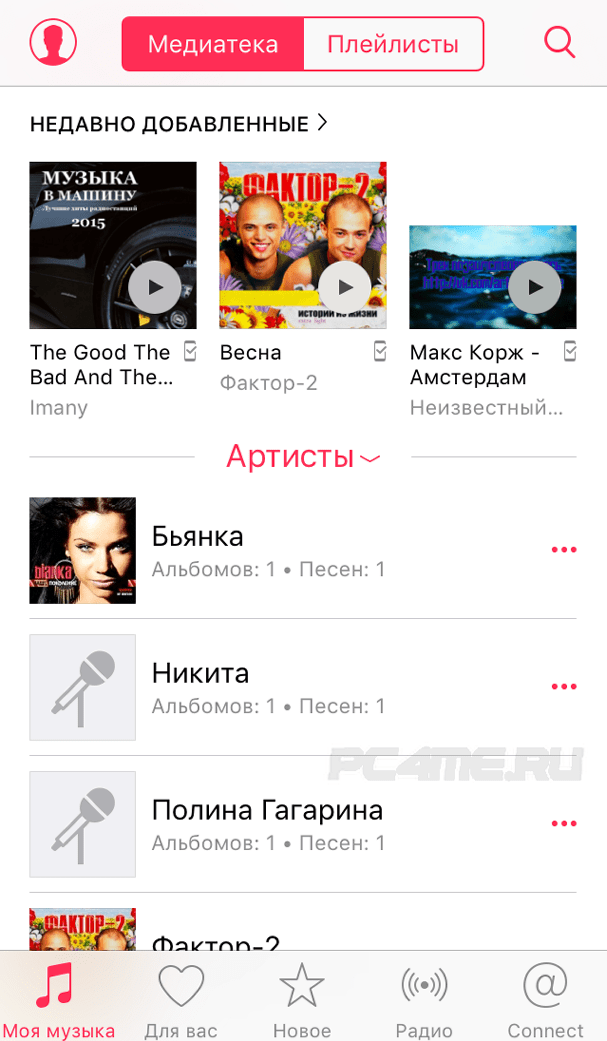
Обычно бесплатные приложения можно найти в Apple iTunes. Но, к счастью, вы здесь найдете потрясающие, профессиональные и лучшие бесплатные приложения для загрузки музыки на iPhone. Поэтому перейдите в конец заголовка и выберите приложение, которое вам больше всего нравится, из приведенных лучших оценок.
Выберите приложение из лучших бесплатных приложений для загрузки музыки на iPhone: iOS 11
1. Beats MusicПриложение Beats Music предоставляет инновационные сервисы для загрузки песни с ограниченным пробным периодом. Вы можете получить доступ к более чем 20 миллионам песен из всех жанров, проигрывать музыку, чтобы слушать музыку, и загружать, чтобы слушать музыку офлайн.Вы получаете музыку без рекламы через это Лучшие бесплатные приложения для загрузки музыки на iPhone и в Интернете.
Делитесь своими любимыми треками, плейлистом и альбомами с друзьями через Facebook, beats music, twitter. Это фантастическое музыкальное приложение для iPhone доступно в iTunes Store с бесплатной подпиской на 14 дней.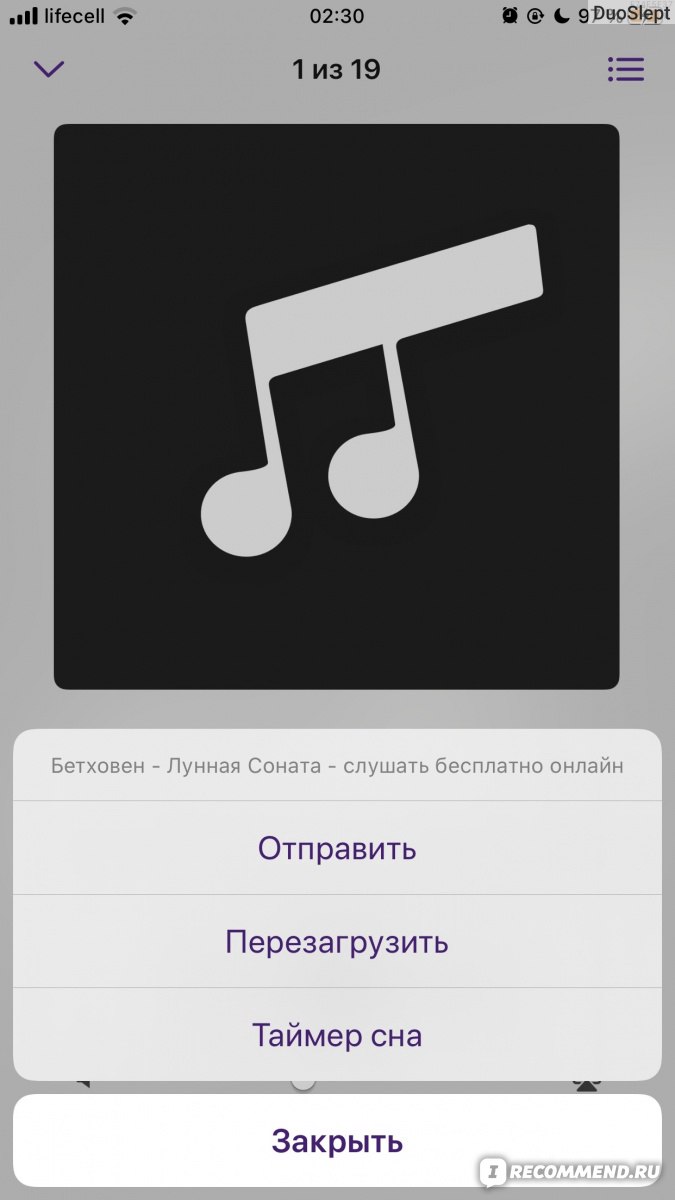
Это музыкальное приложение для iOS — прекрасное приложение для создания музыкальных плейлистов и треков. Приложение легко совместимо с iPhone. Бесплатное приложение может воспроизводить любую песню в любое время, а в профессиональной версии вы получите лучшее качество звука, сможете слушать офлайн и слушать музыку без рекламы.
Free for Mobiles — воспроизводите любого исполнителя, список воспроизведения и альбом в случайном порядке. Бесплатно для планшетов — слушайте любую песню в любое время. Приложение Spotify Music совместимо с устройствами iOS 11 и более поздних версий.
3. iDownloader
Приложение iDownloader поддерживает различные облачные хранилища данных, например Dropbox, Google Drive, iCloud и One drive. Кроме того, вы можете переименовывать, перемещать, удалять папки, создавать Zip-файлы, импортировать видео и фотоальбомы. Менеджер загрузки предоставляет услуги быстрой загрузки.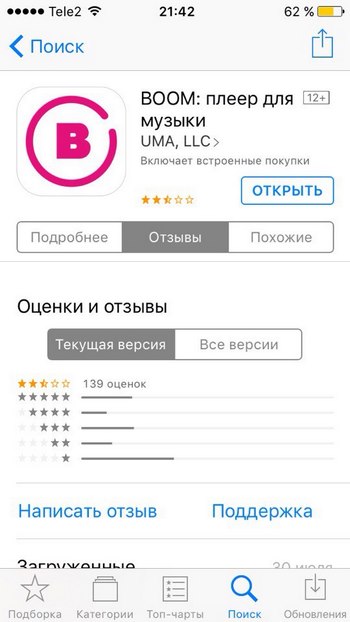
iDownloader также поддерживает PDF Viewer, Photo Viewer; поделитесь функциями возможна поддержка передачи Wi-Fi. Блин, Лучшие бесплатные приложения для скачивания музыки на айфон.
Ниже перечислены многие другие приложения, которые хорошо поддерживаются iPhone.
Хотели бы вы этот пост, не стесняйтесь и сообщите нам, даже если у вас есть лучшие бесплатные приложения для загрузки музыки на iPhone, помимо указанных выше.
Мы поставим это на эту позицию, если это будет лучше для пользователя. Все вышеупомянутые модели совместимы с iPhone с поддержкой 3D Touch и более ранними моделями.
Джайсух Патель
Джайсух Патель — основатель howtoisolve. Джайсух также является профессиональным разработчиком, любителем техно, в основном iPhone, iPad, iPod Touch и iOS, и является одним из ответственных лиц в своей семье. Контактное лицо: [адрес электронной почты защищен] [ИЛИ] [адрес электронной почты защищен]
.